一. 功能概述:
- 钉钉通知:安装钉钉通知应用后,您可以将工单通知发送到员工的钉钉上,钉钉通知为纯文本通知。应用形式为企业内部应用,需要自行在钉钉开发者后台进行创建。
- 钉钉小程序:安装钉钉小程序应用后,您可以将工单通知通过小程序发送到员工的钉钉上,还可直接在钉钉工作台登录工单小程序进行工单处理。应用形式为第三方应用,直接扫码安装即可。
二. 功能表现与使用场景:
- 钉钉通知:如下图所示,钉钉通知为纯文本通知,当工单发生了创建、分配、流转、更新、超时等事件时,可通过消息通知通知到员工的钉钉,便于员工及时关注到工单的动态,员工收到工单通知后,可登录客服工作台进行工单处理。下图为员工在钉钉上收到消息通知的功能表现。
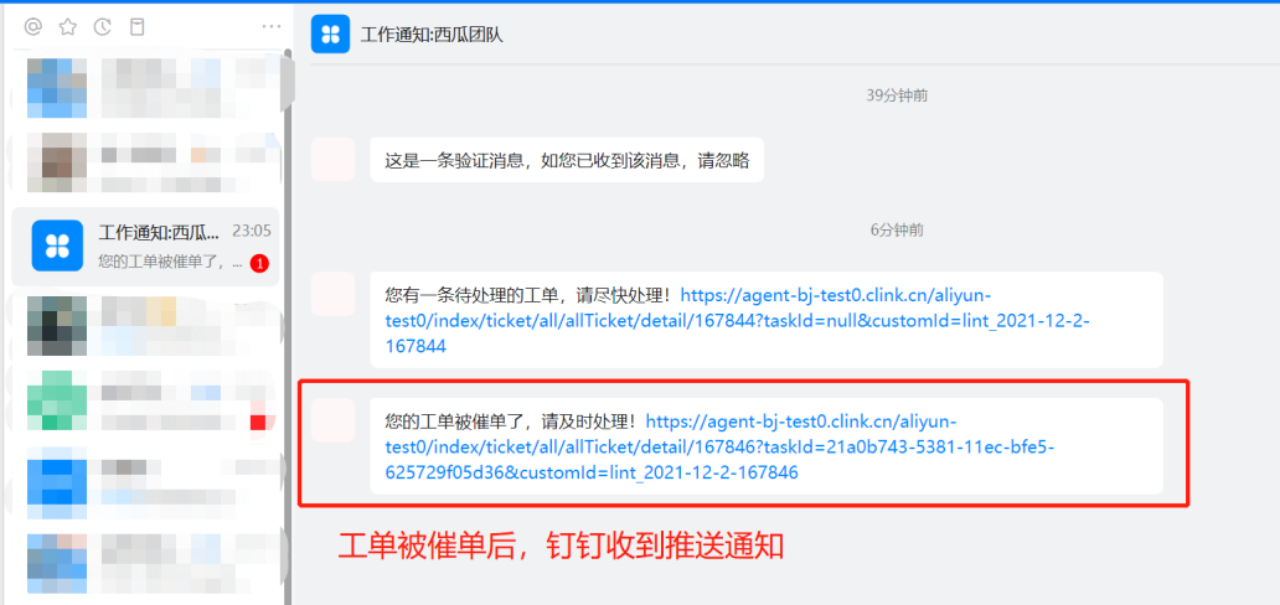
- 小程序通知:小程序通知为卡片通知,消息通过工单小程序应用进行发送。当工单发生了创建、分配、流转、更新、超时等事件时,可通过消息通知通知到员工的钉钉,便于员工及时关注到工单的动态,员工收到工单通知后,可点击消息卡片,此时系统会识别用户身份,自动登录工单小程序,并跳转到对应的工单详情页,此时员工可直接在钉钉上完成工单内容的查看与处理,无需再登录客服工作台,可提高工单处理效率,方便企业内部非客服外的其他同事协同完成工单处理。下图为员工在钉钉上收到小程序通知的功能表现。
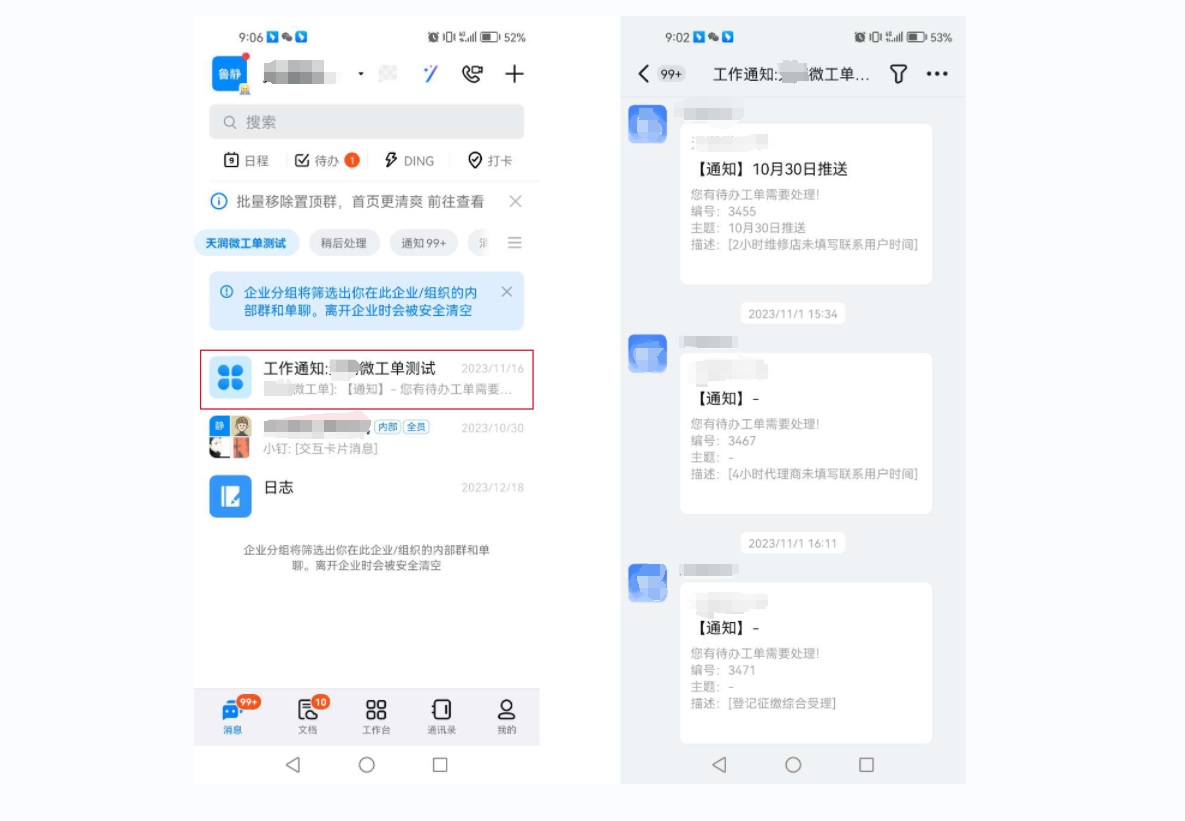
- 钉钉小程序:钉钉移动端工单应用,在钉钉工作台可点击应用登录小程序进行工单处理,适合于员工有移动办公需求的企业,能够让企业下的任何员工能都非常方便的参与的工单流程的处理中,以提高工单流转和协同处理效率。下图为员工在钉钉上进入小程序应用的路径与功能表现。
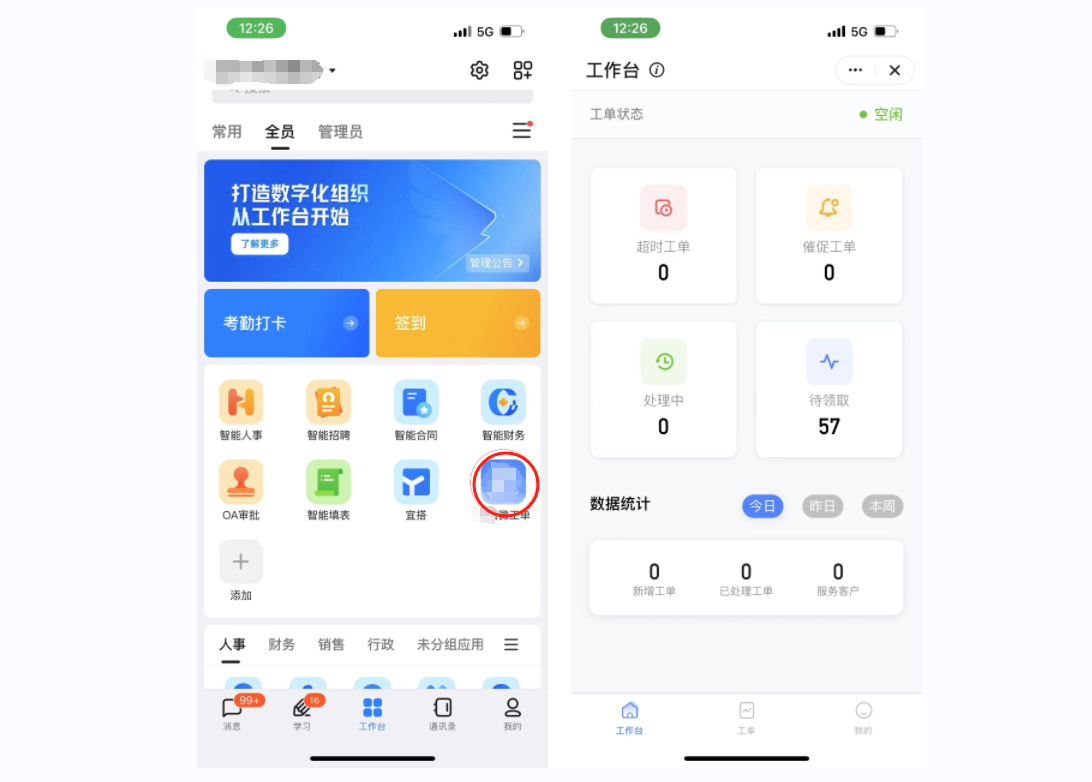
三. 配置说明-钉钉通知:
1. 登录企业的钉钉开发者后台,地址: https://open.dingtalk.com/
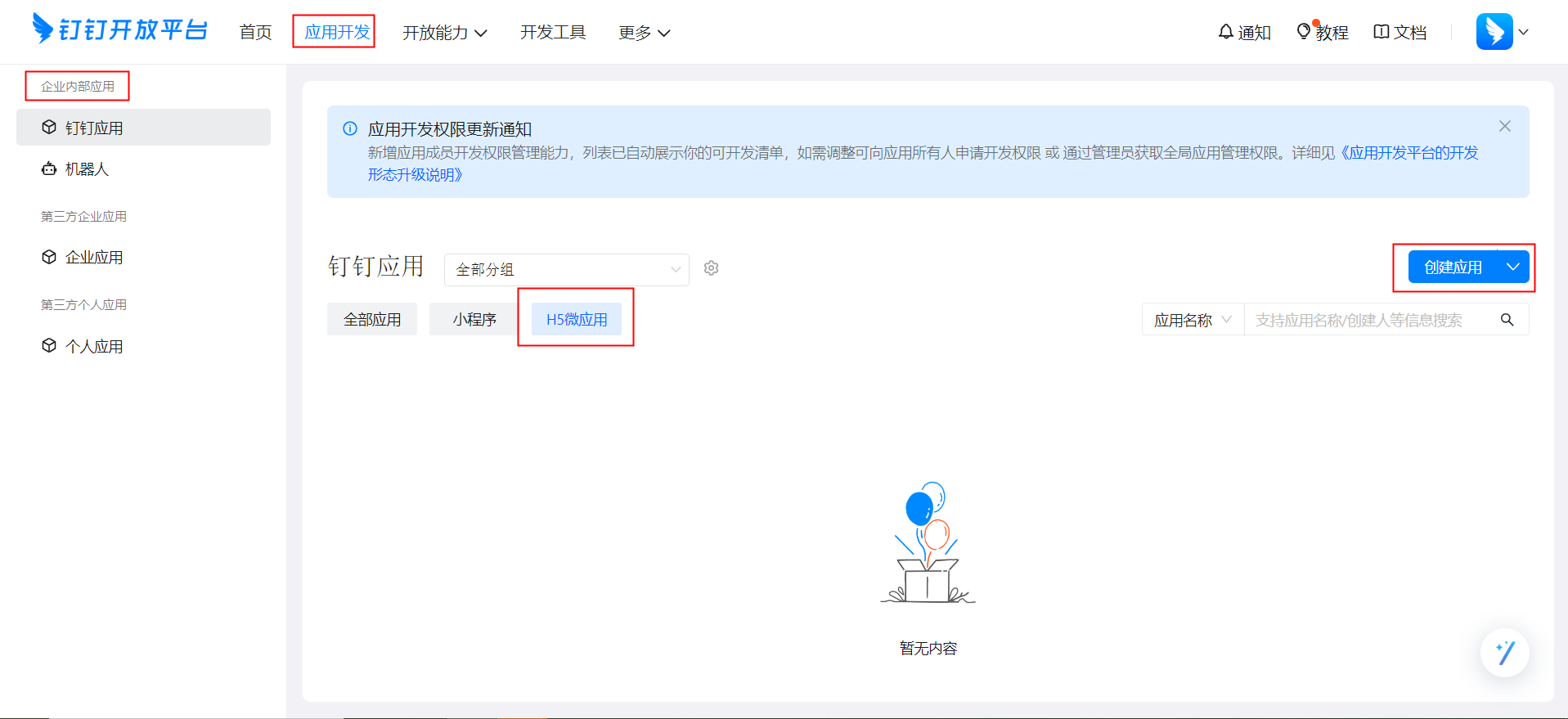
2. 创建应用:应用开发-企业内部应用-创建应用,注意:应用必须为企业内部应用。
- 应用类型:选择【H5微应用】
- 应用名称、描述,根据自己的实际使用需求填写
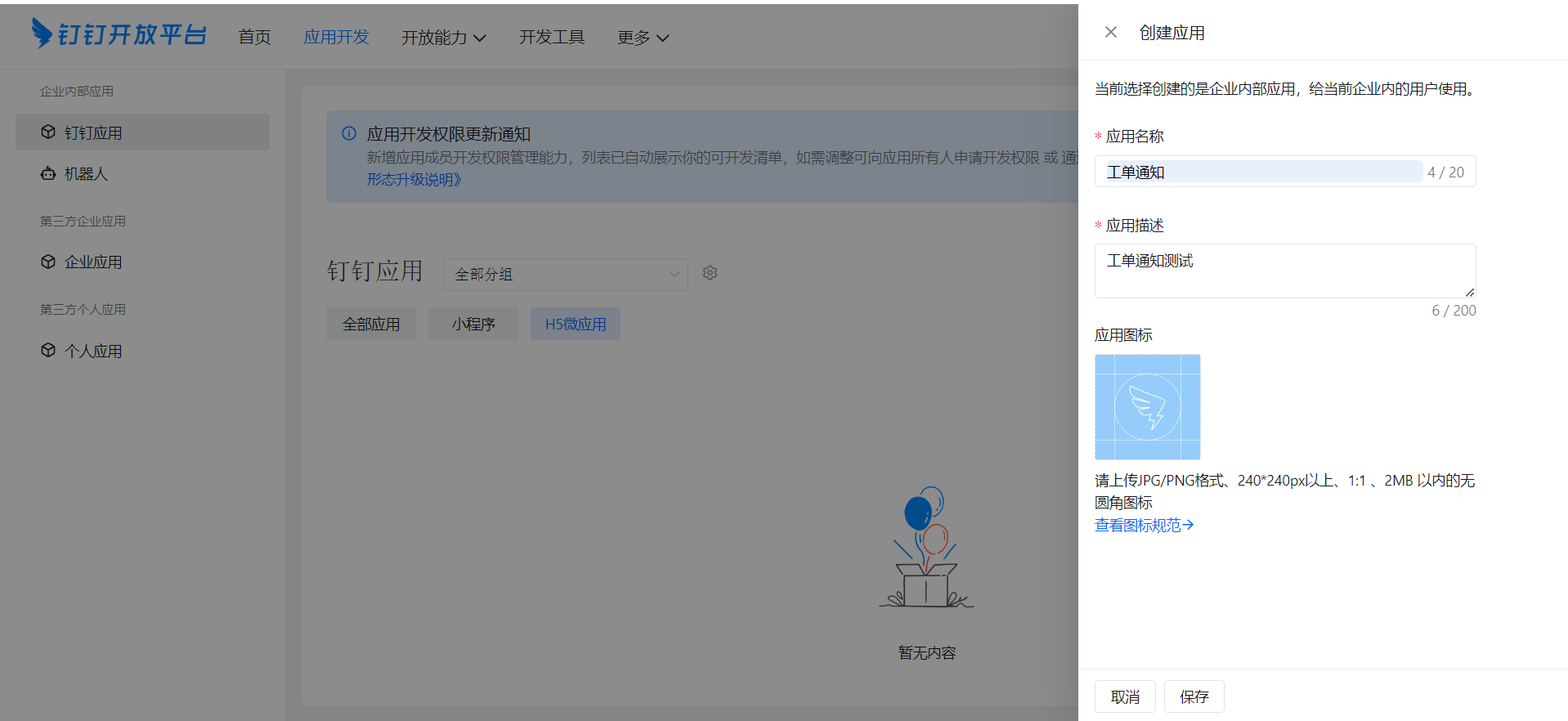
3. 查看应用:创建钉钉应用成功后,在开发者后台查看钉钉应用凭证,其中,应用ID=AgentId,应用key=AppKey,应用Secret=AppSecret。
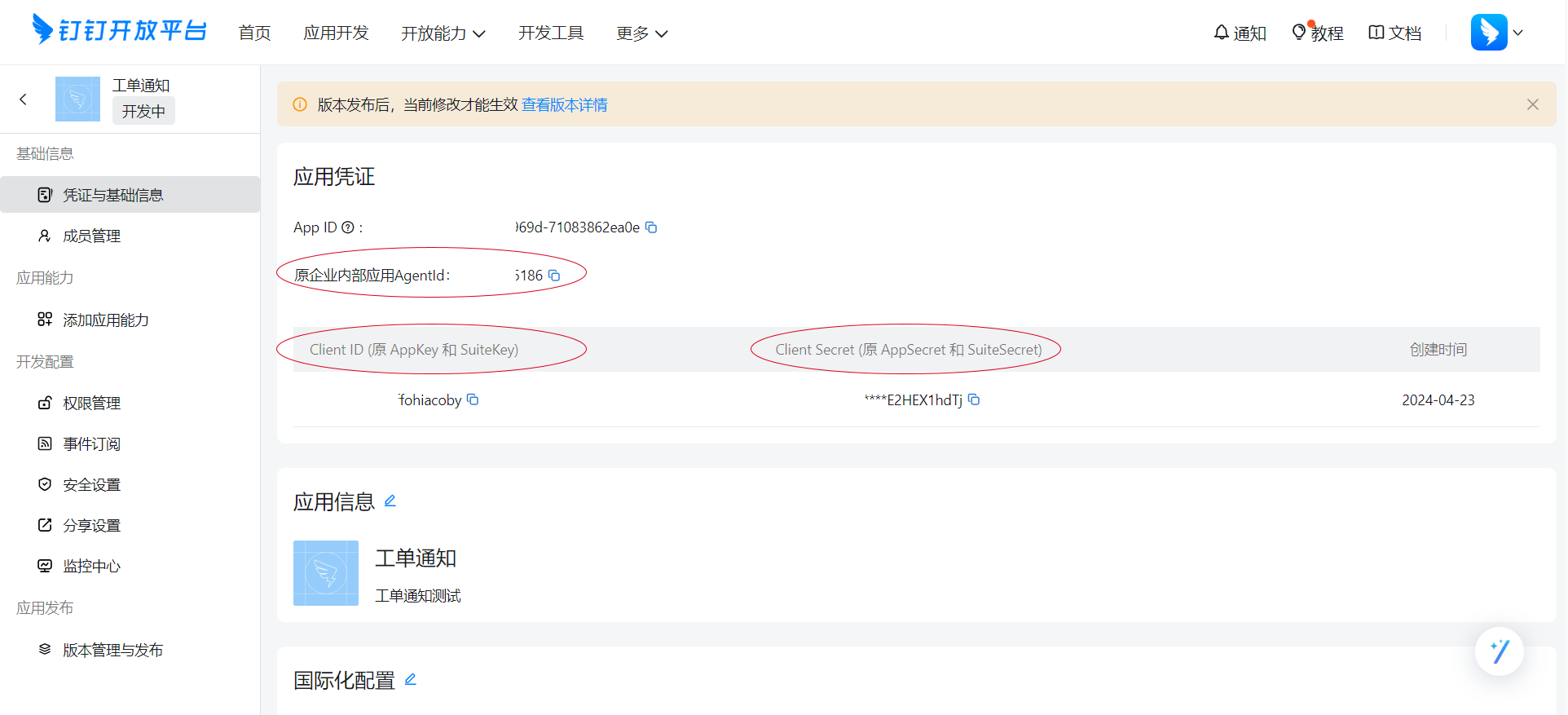
4. 权限申请:需开启的权限包括。
- 通讯录管理
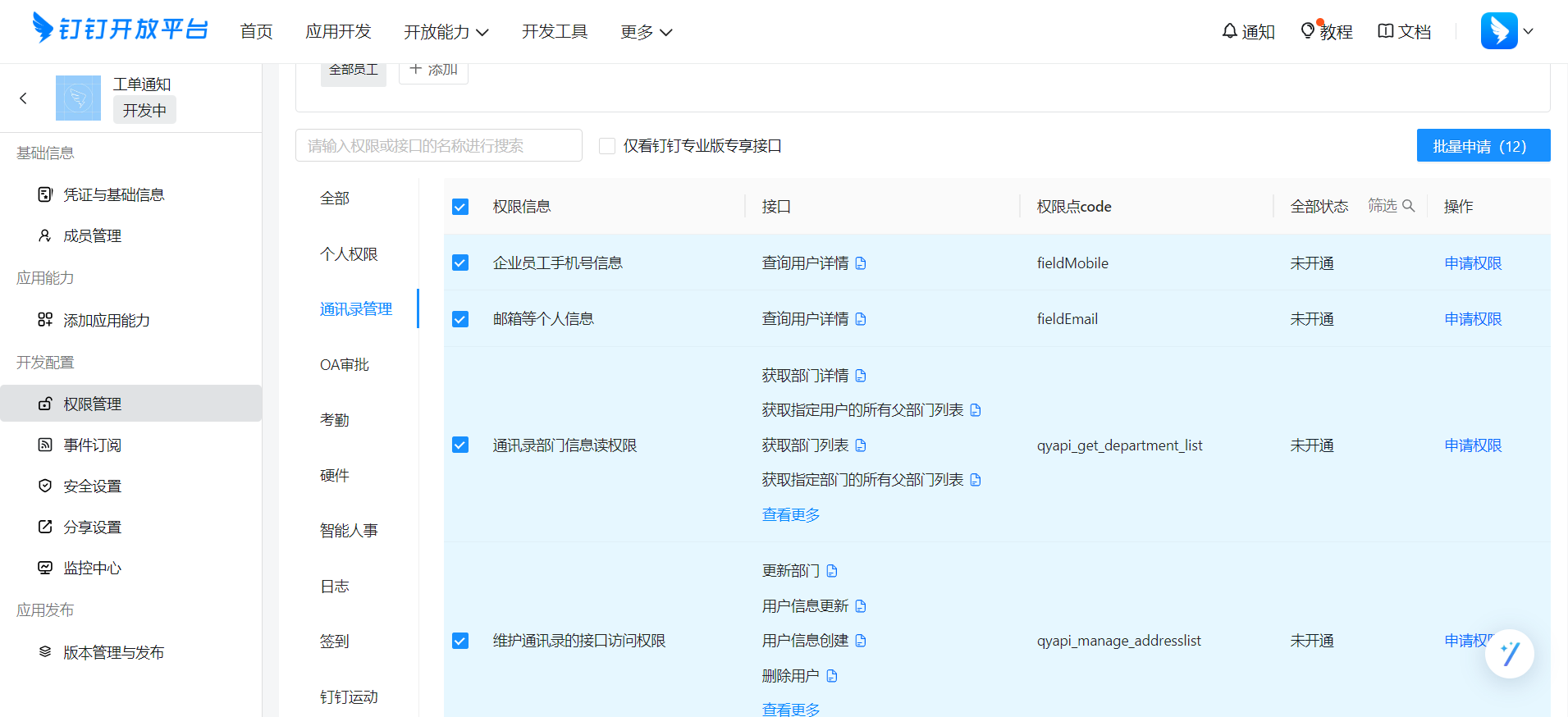
- 应用管理
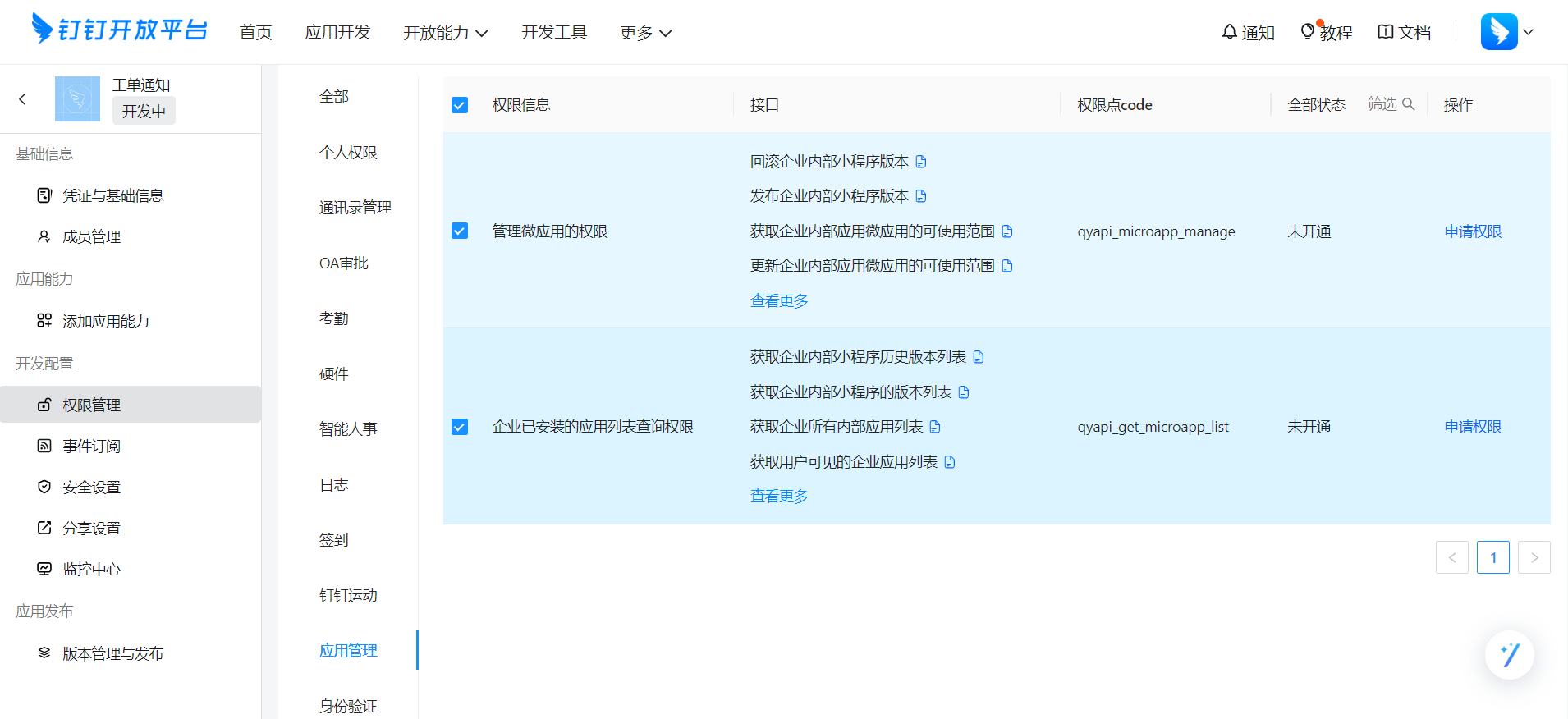
- 身份验证
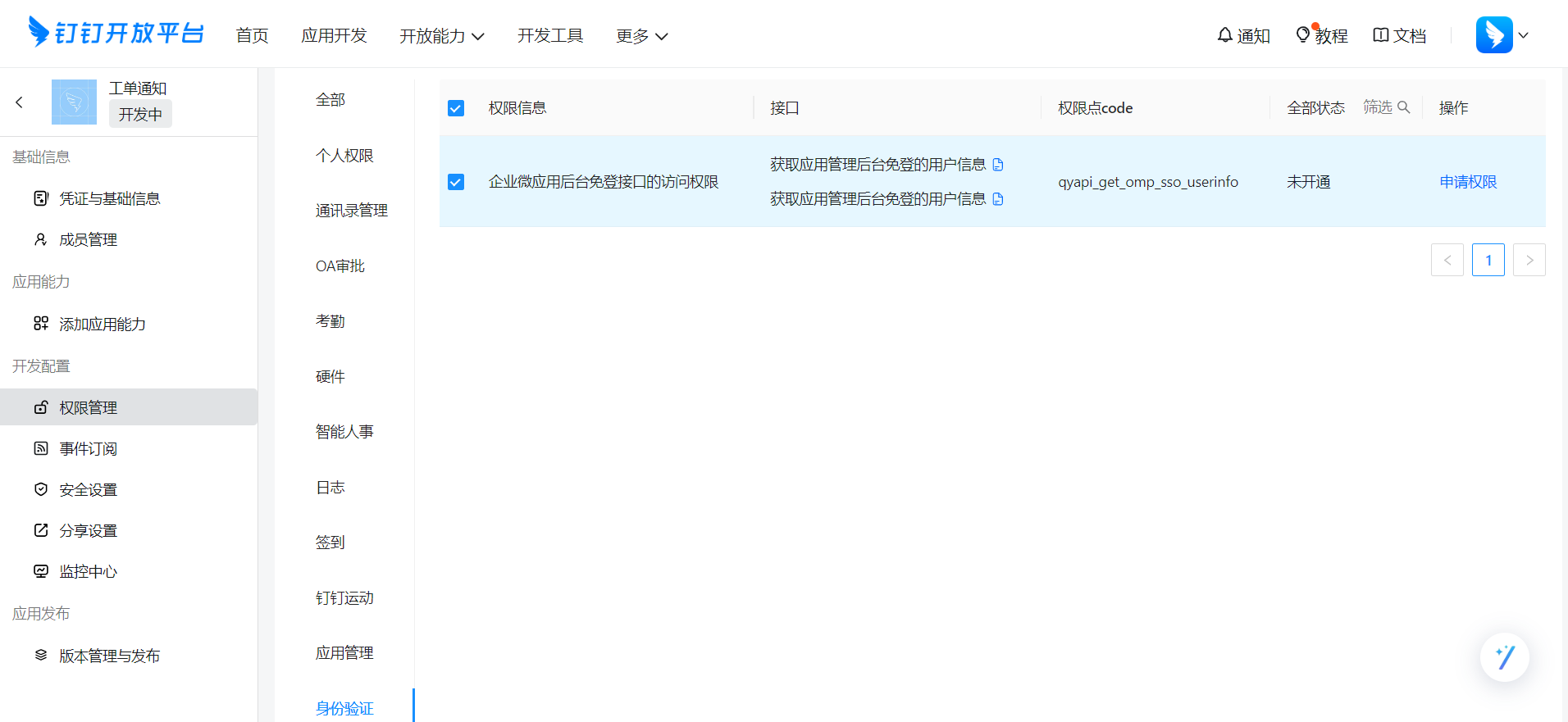
- 获取凭证
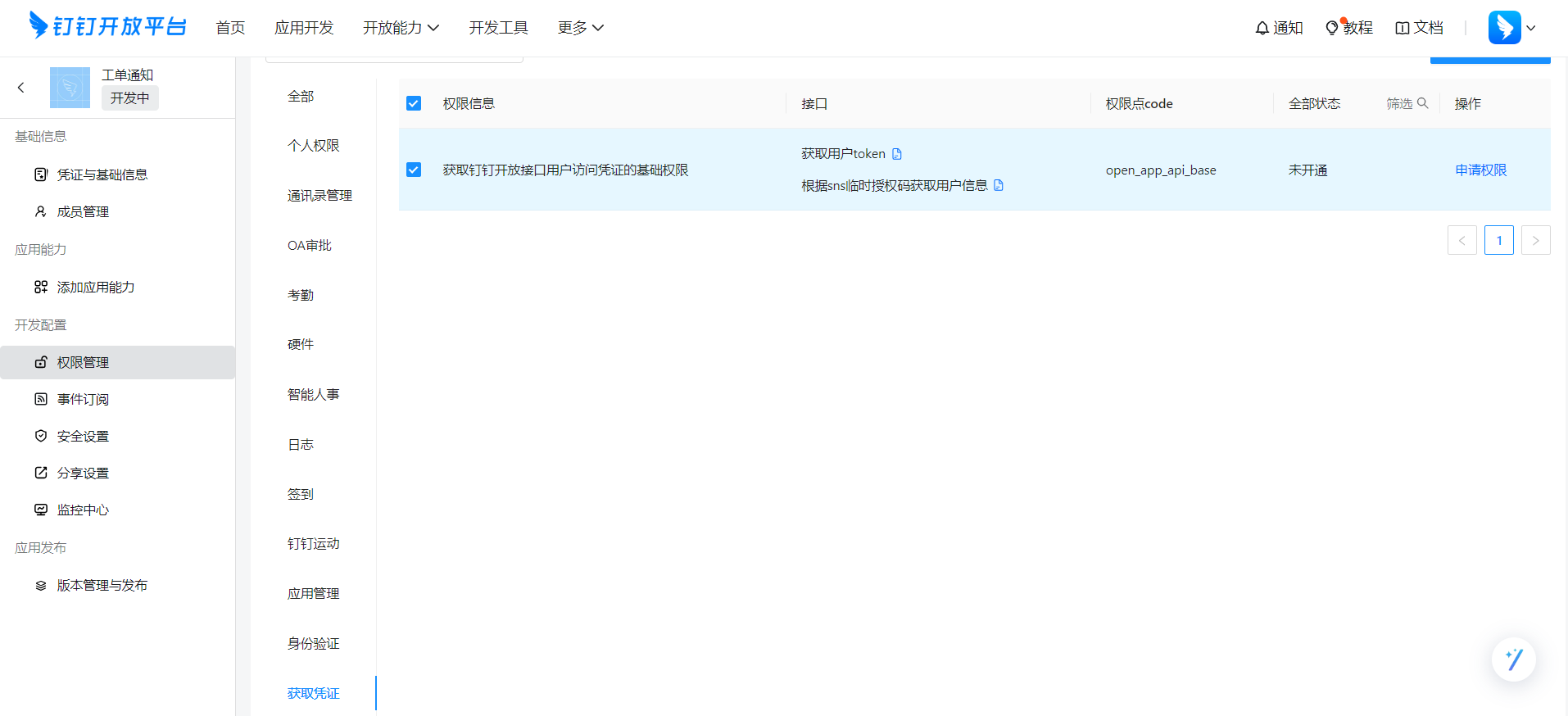
5. 发布应用:在版本管理与发布中,进行应用的发布,发布时需要选择应用的可见范围(需要使用该应用人都设置为可见)
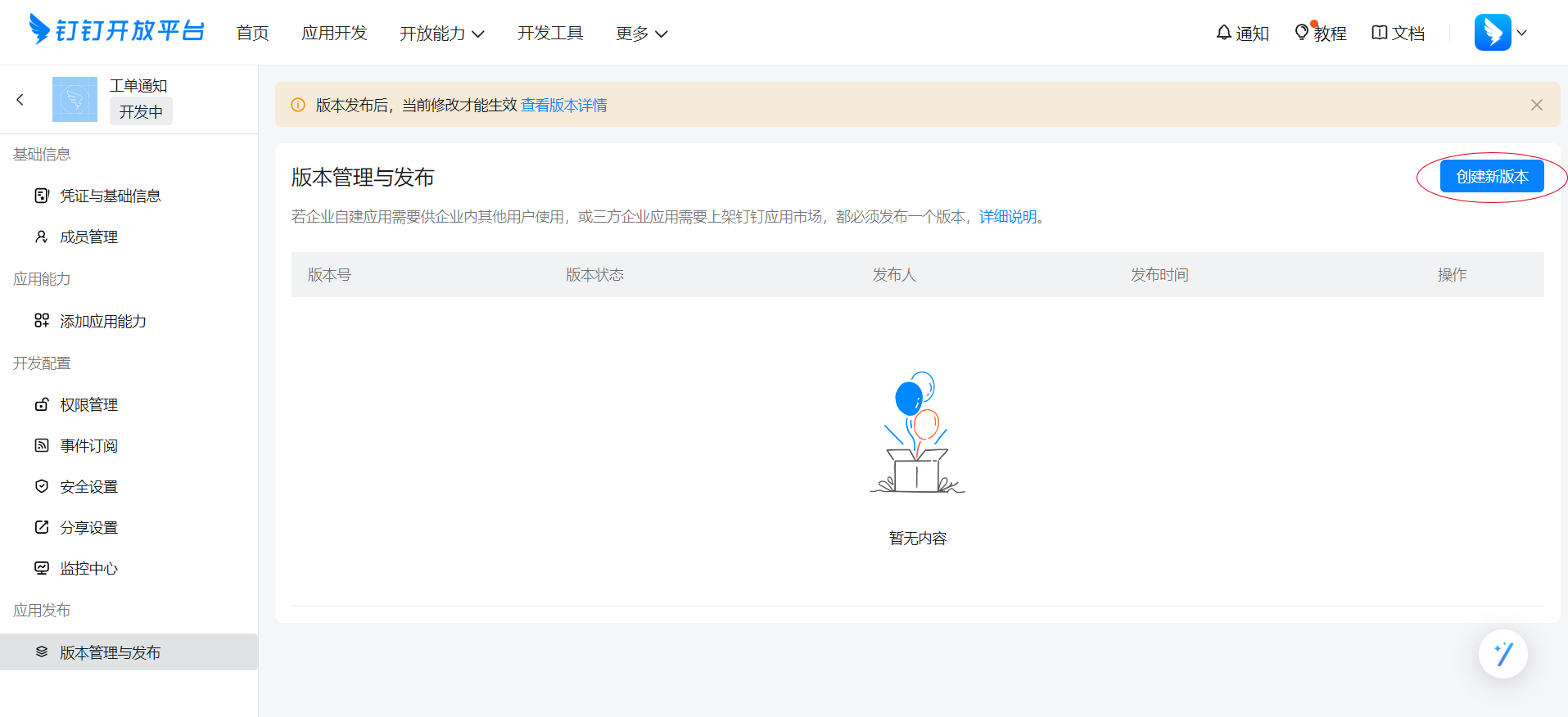
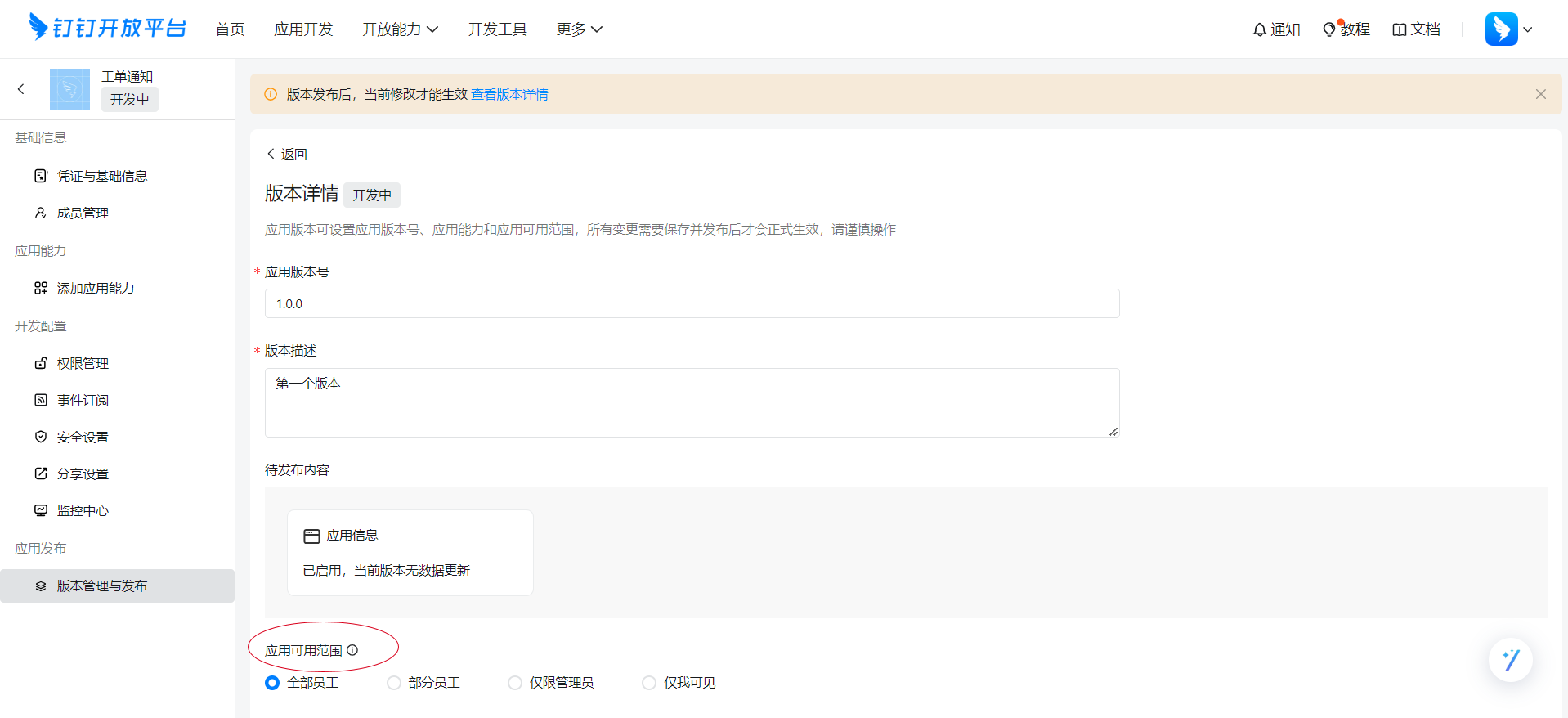
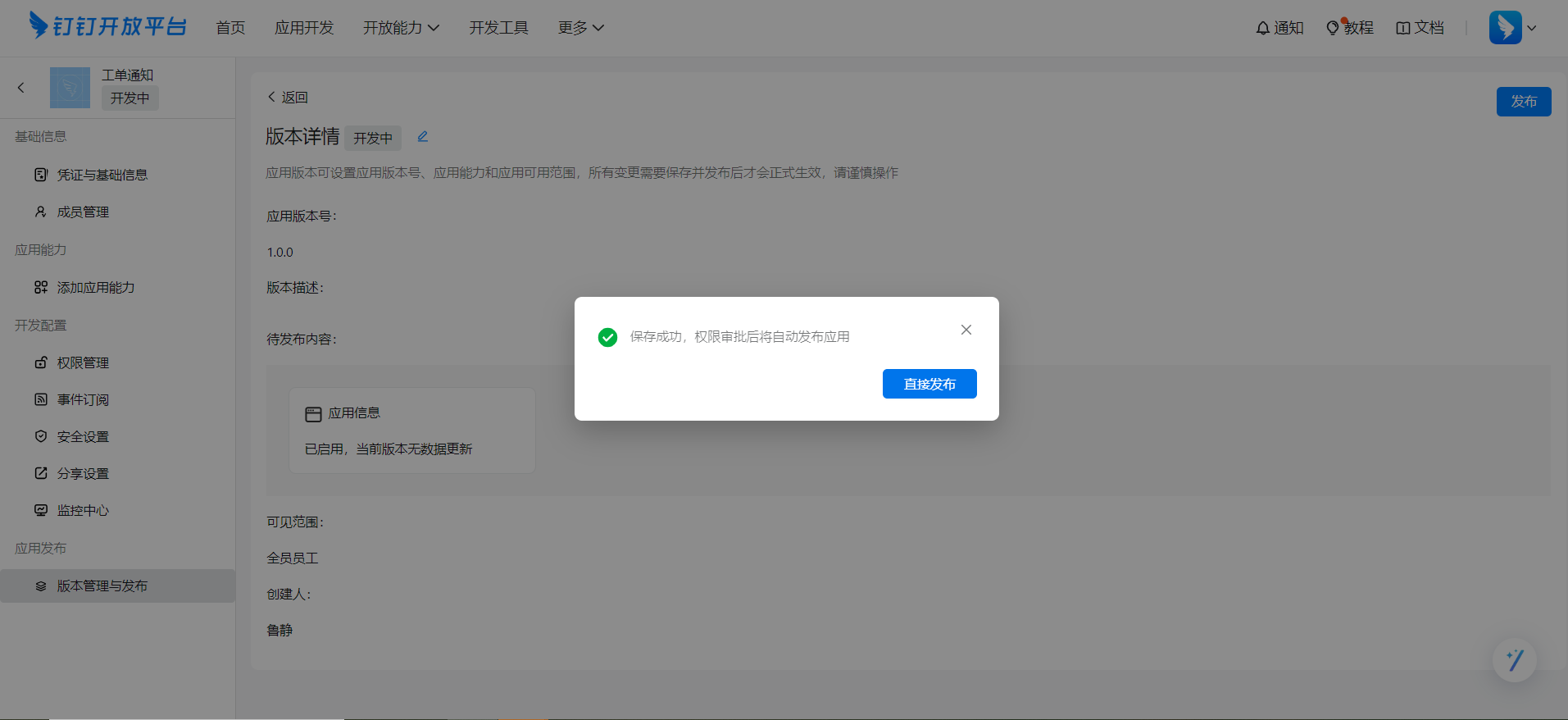
6. 权限管理:在版本管理与发布以及权限管理中,进行授权人员的配置,配置的人员需相同,如存在在某一个菜单中未配置,则可能会导致收不到钉钉工单通知。
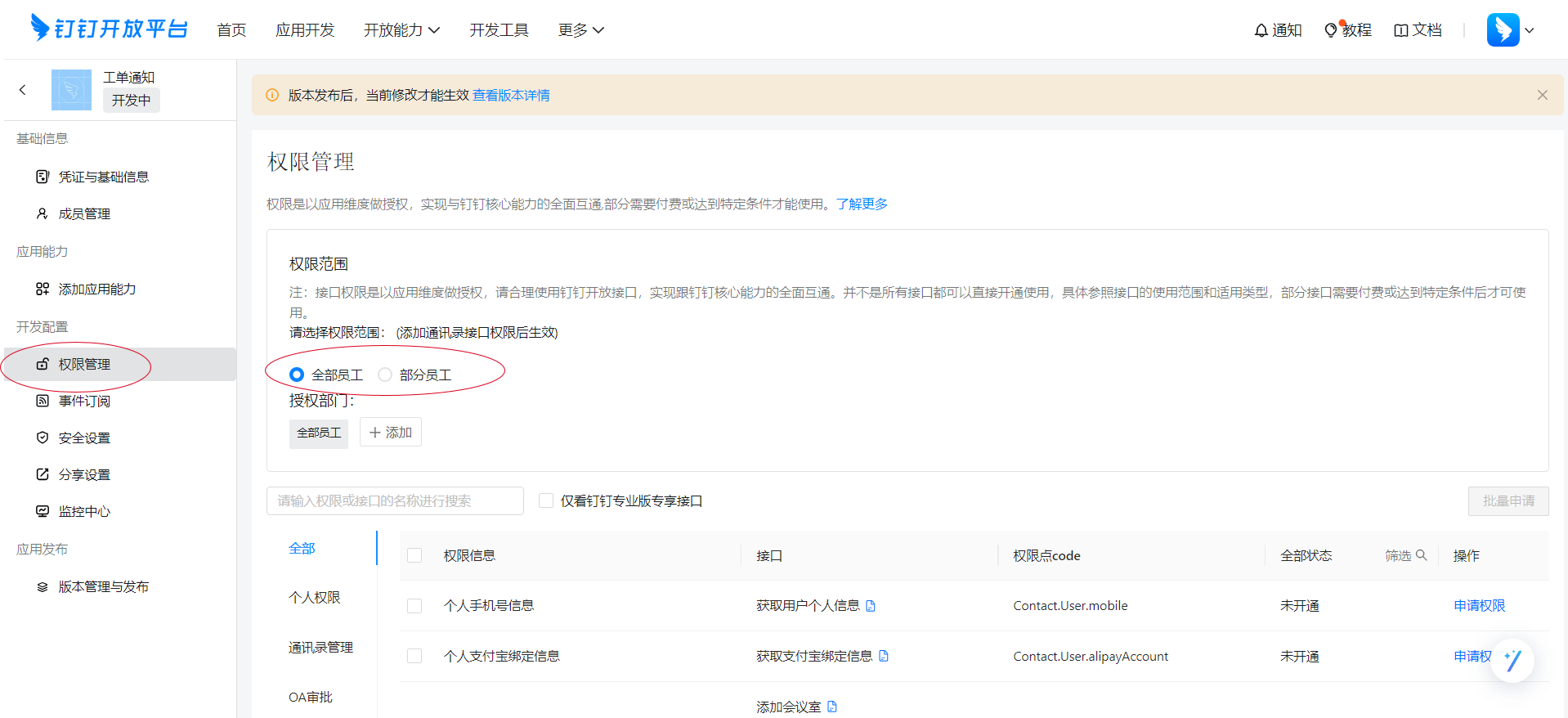
7. 查看企业信息:查看企业名称与企业ID。
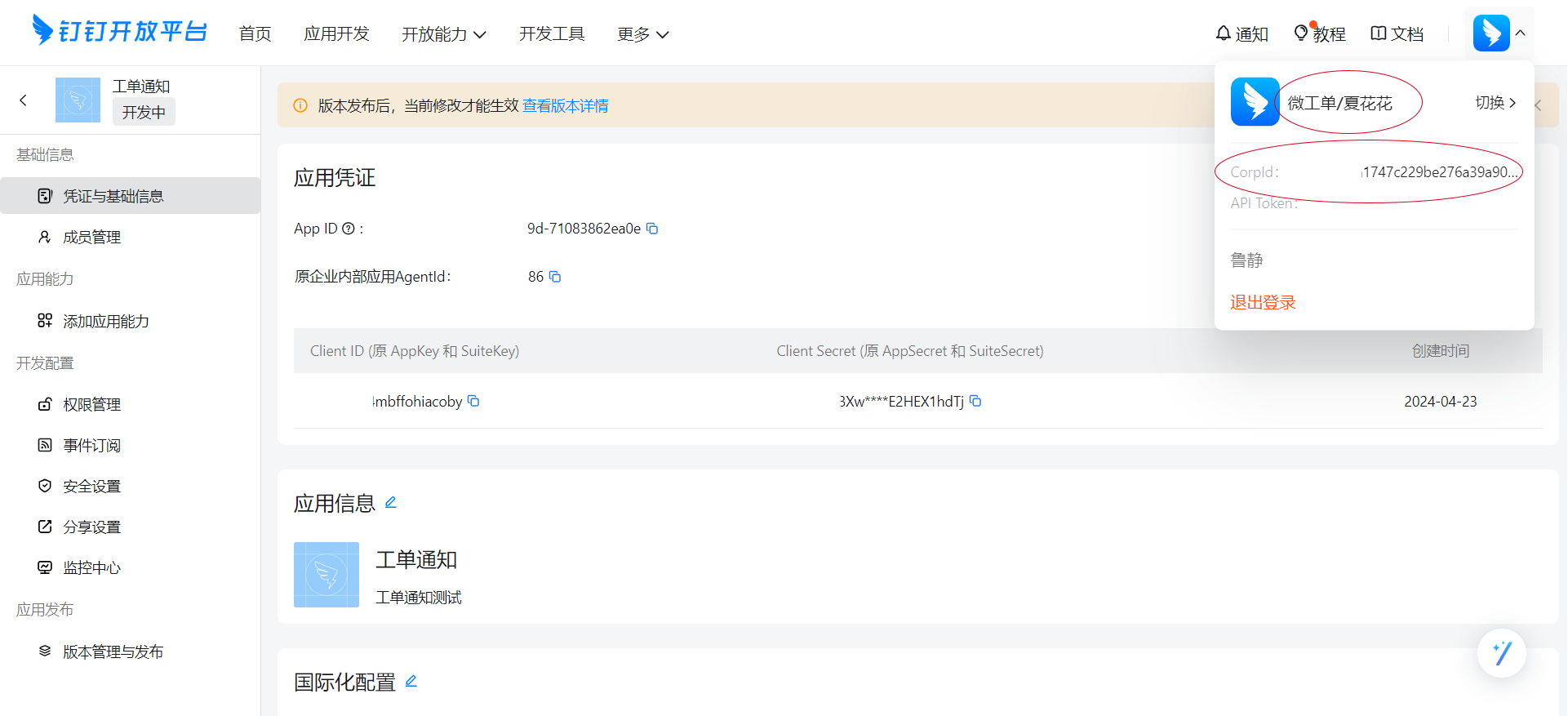
8. 在AICC系统中填写信息:
- 企业名称:根据实际填写
- 企业ID:钉钉企业ID
- 应用名称:在钉钉后台创建的应用名称
- 应用key:钉钉应用的AppKey
- 应用ID:钉钉应用的AgentId
- 应用secret:钉钉应用的AppSecret
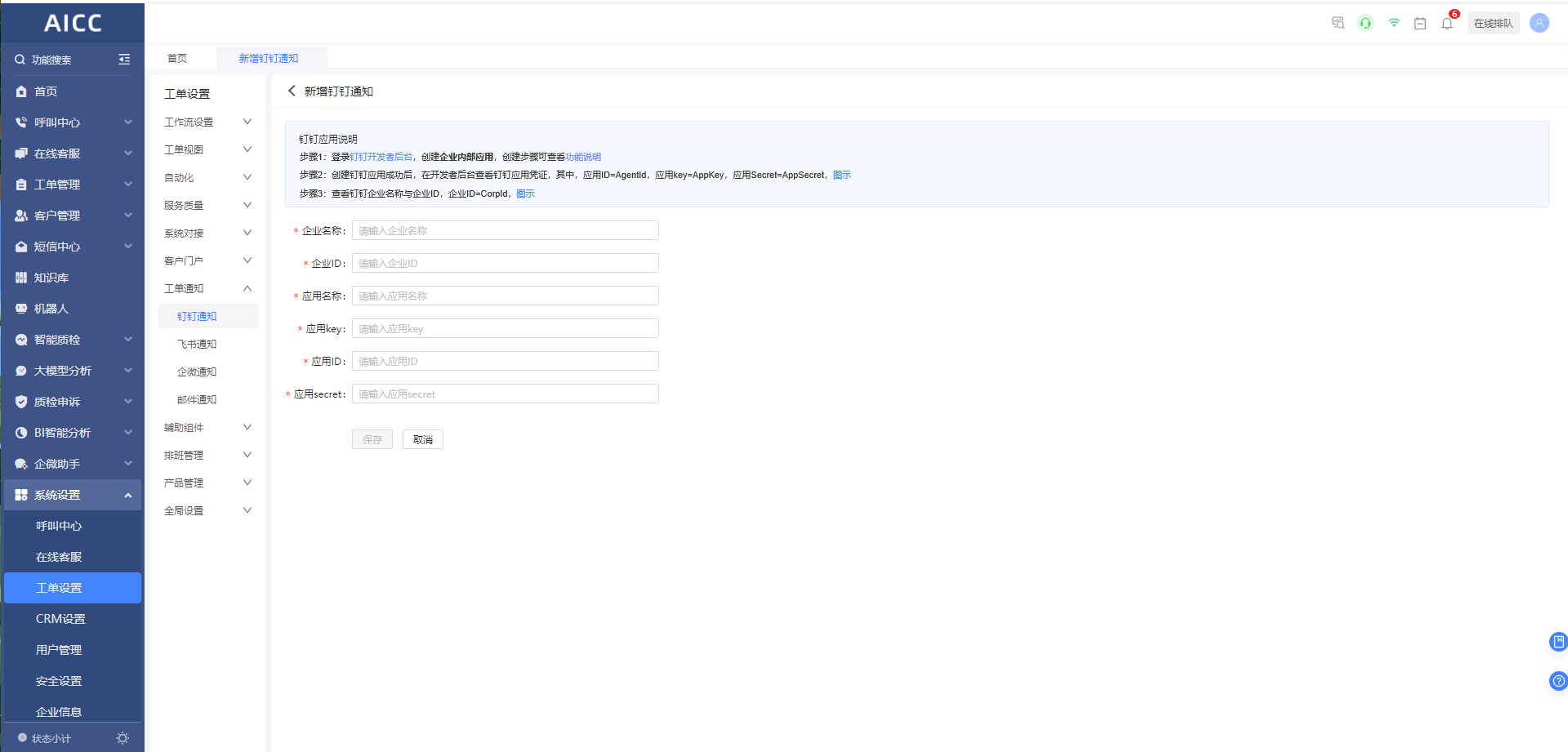
9. 发送测试消息:点击发送测试按钮后,测试员工在钉钉中可收到一条系统默认的测试消息,收到测试消息后,则代表应用配置正确。
- 员工ID须在钉钉管理后台获取:登录地址https://oa.dingtalk.com/#/welcome
- 登录后,点击【通讯录管理】-【成员管理】,找到对应的员工,点击【更多-编辑人员信息】,查看员工ID。
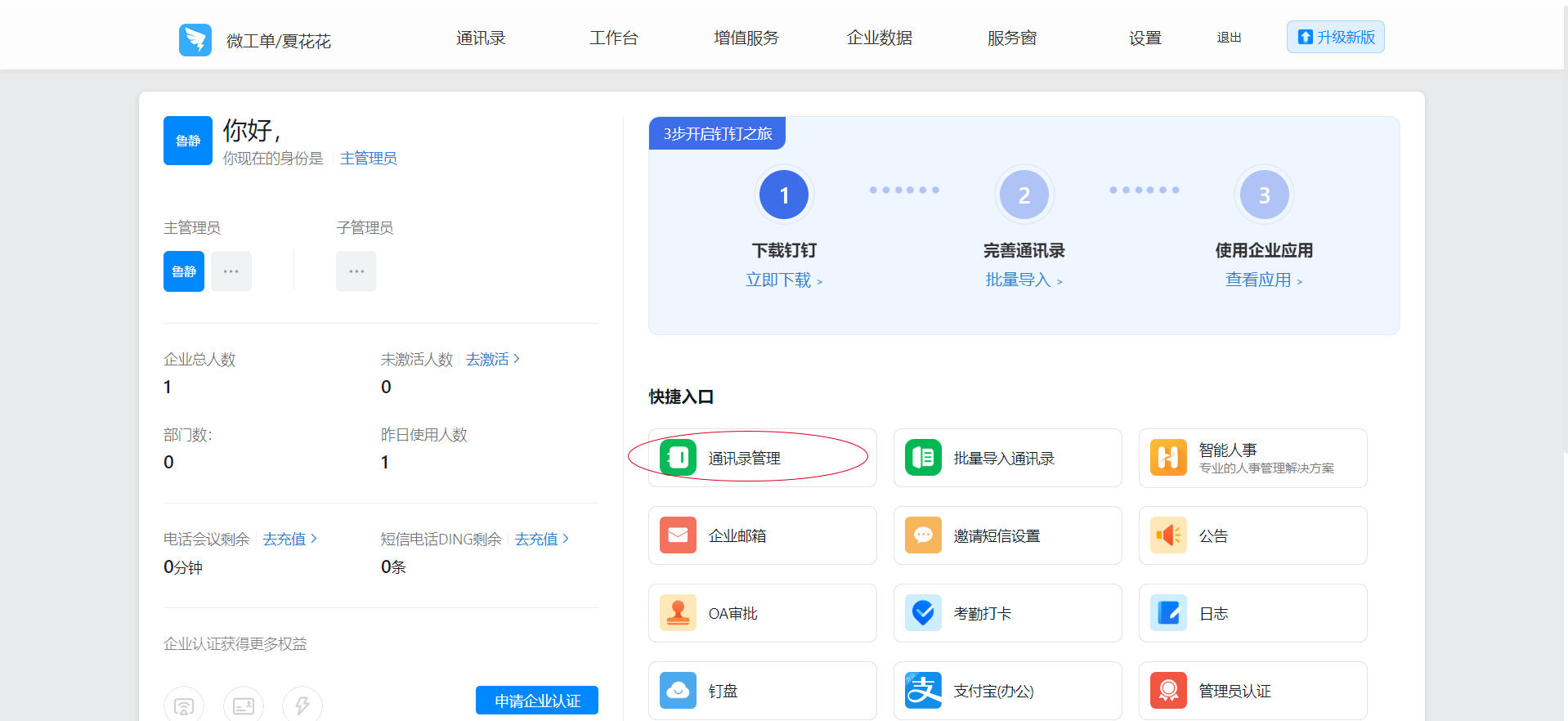
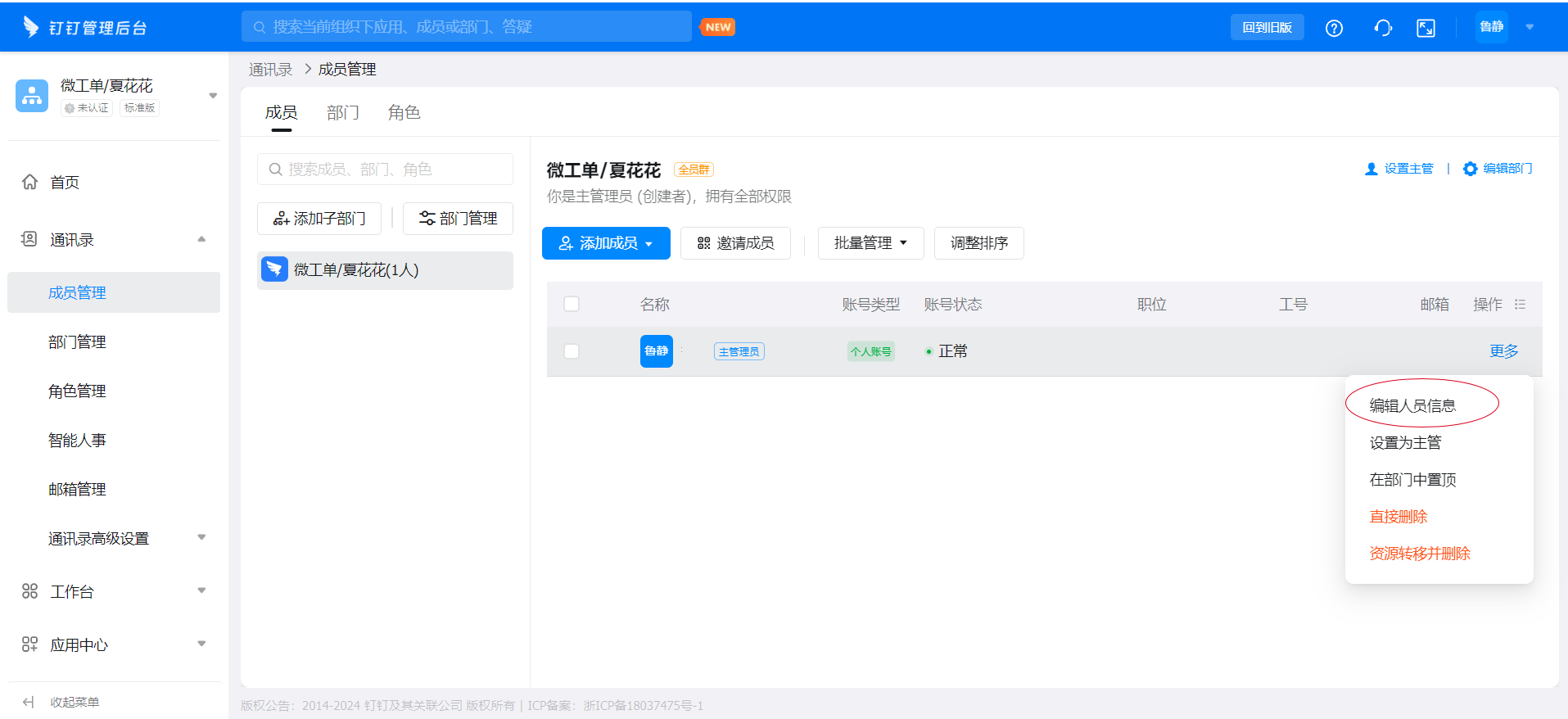
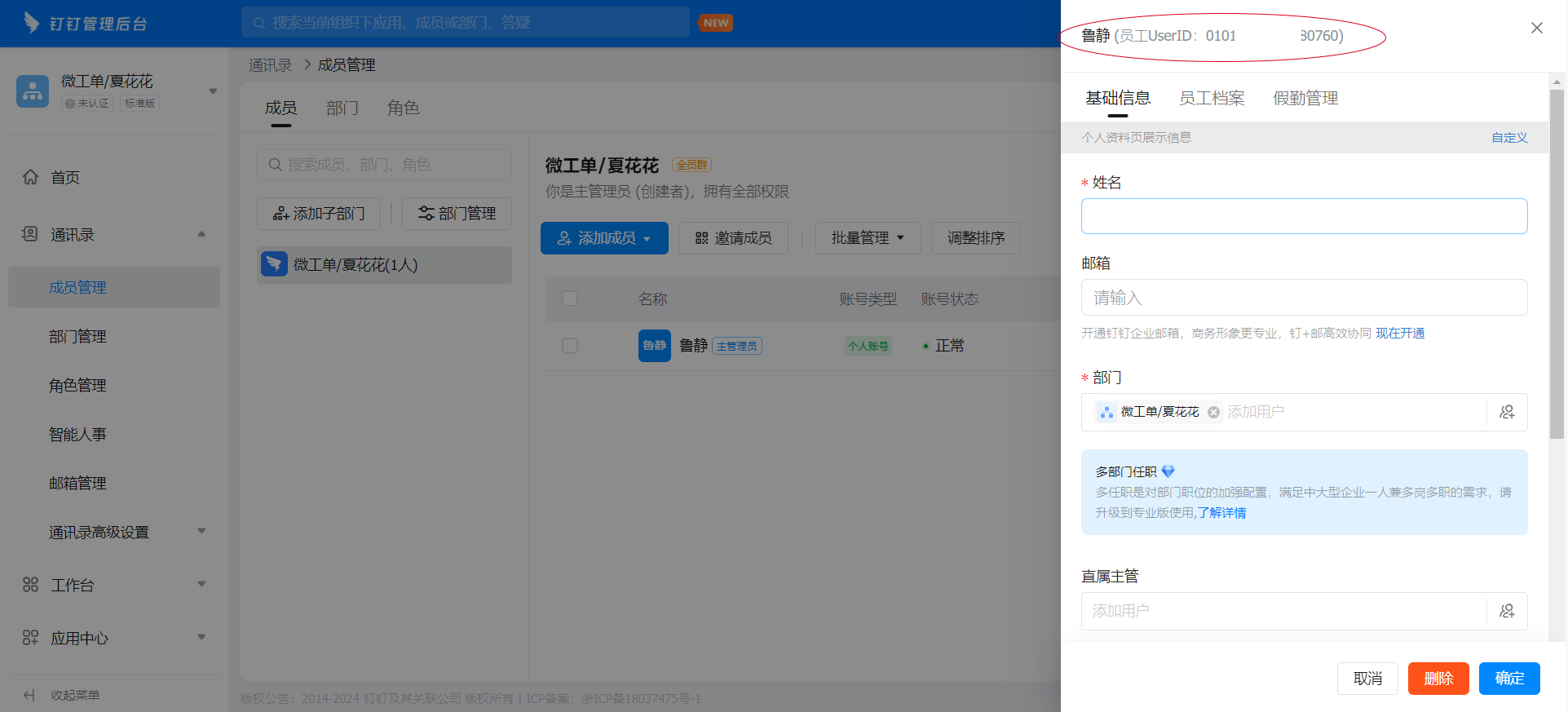
- 将员工ID填写在Clink2系统,点击【发送测试】,对应员工的钉钉上能收到一条通知。
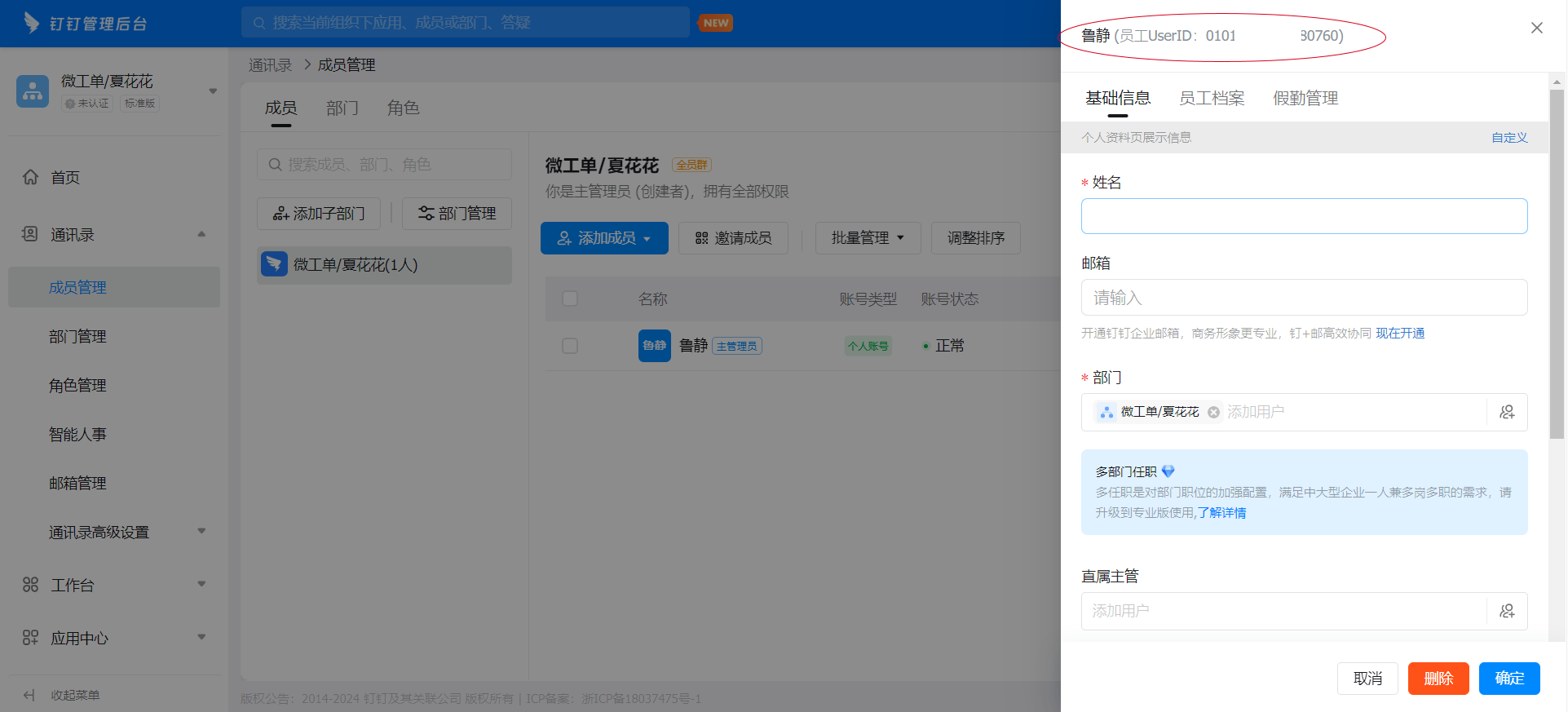
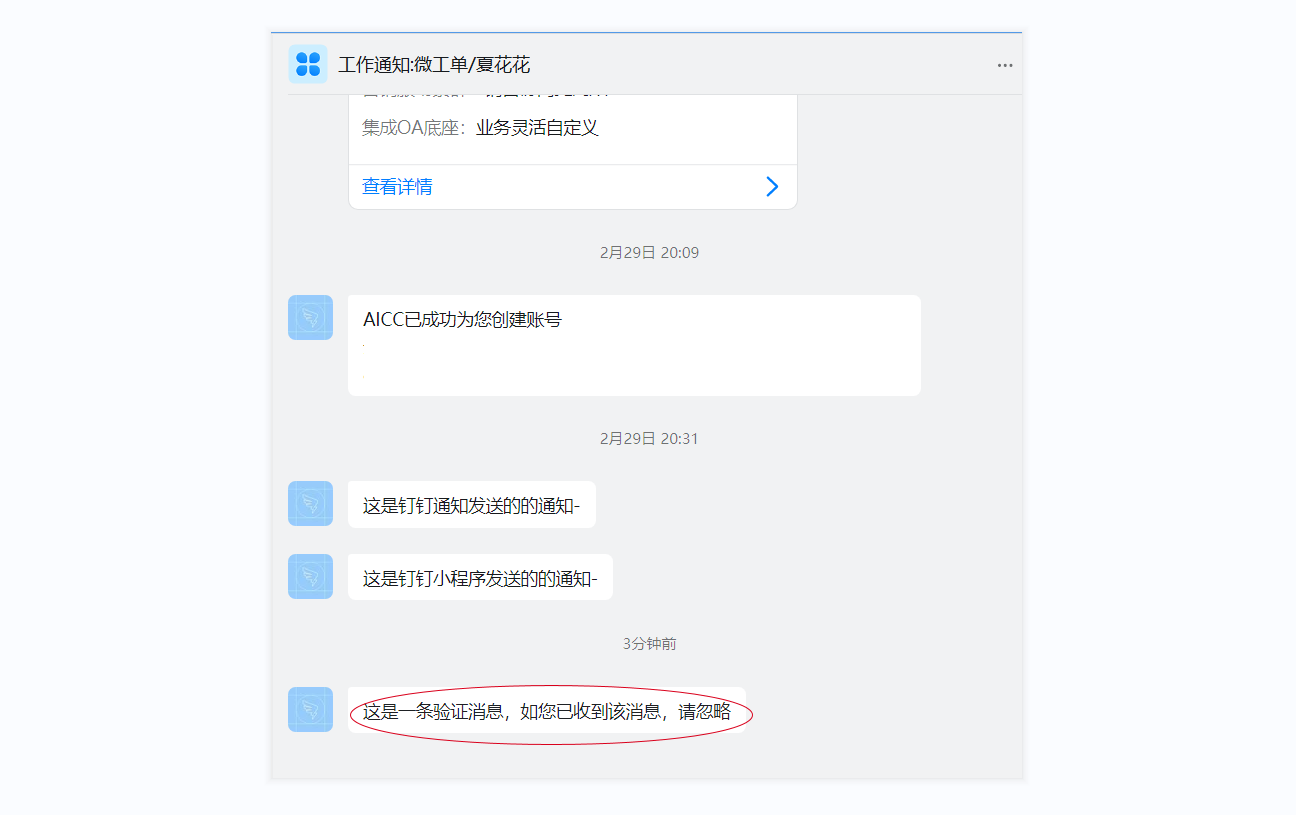
10. 绑定员工:可将Clink2的员工与钉钉用户进行绑定,在Clink2上通过触发器等方式给员工发送钉钉通知时,可将消息发送到对应用户的钉钉上(如果在员工管理中将员工与钉钉用户进行了绑定,则此处无需再次绑定)。
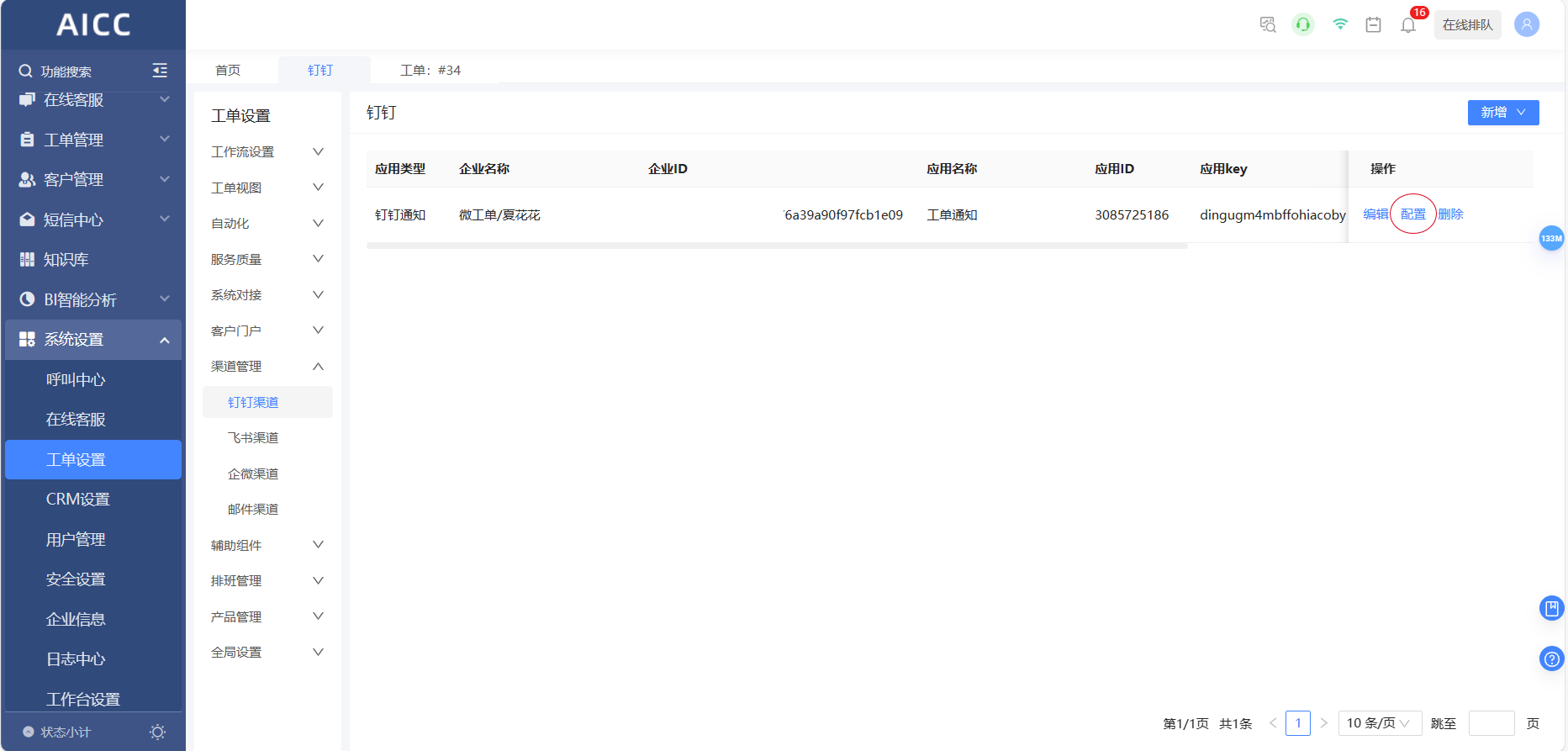
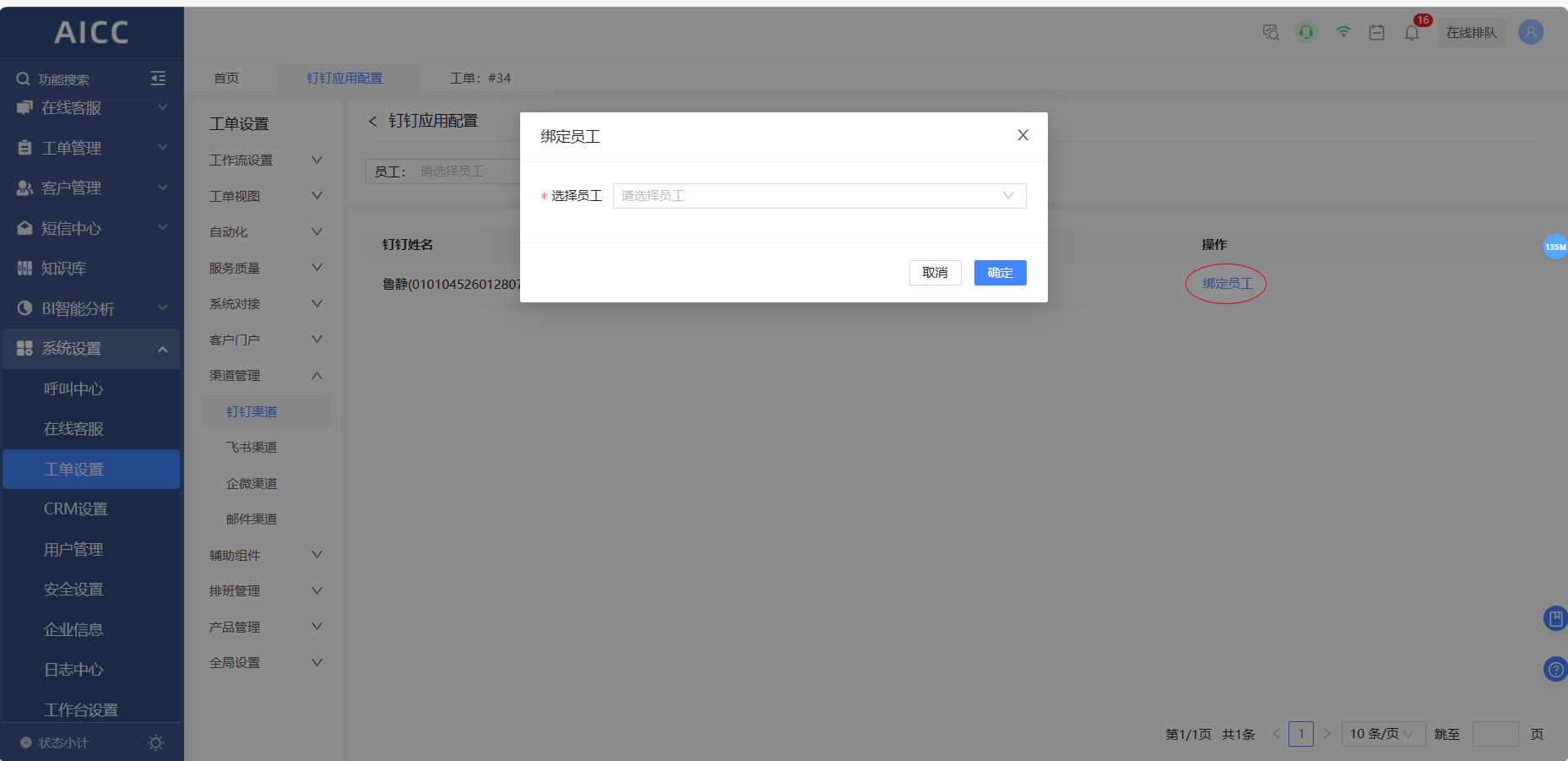
四. 配置说明-钉钉应用(小程序):
1. 点击【新增钉钉应用】
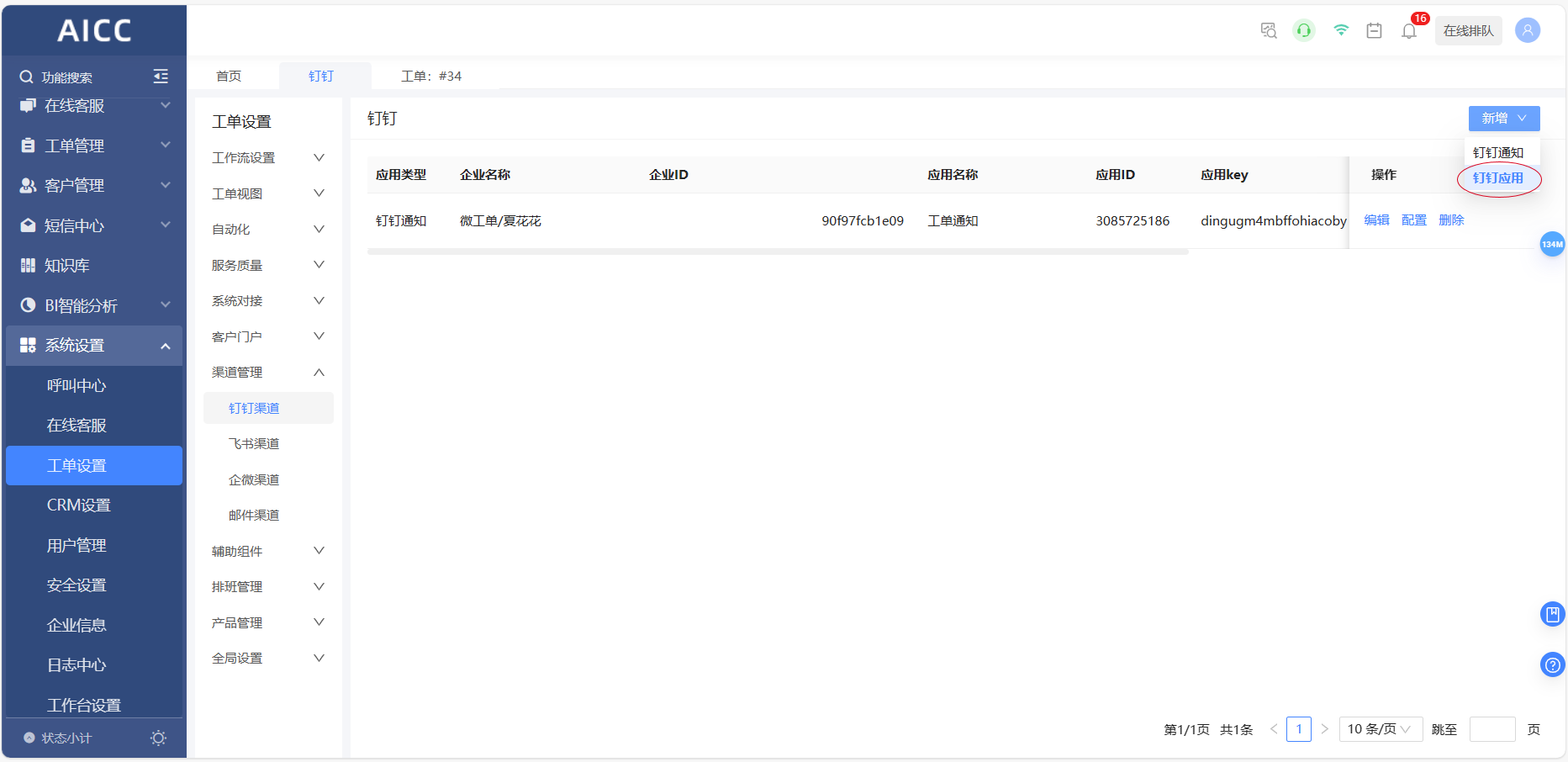
2. 查看企业ID:登录企业的钉钉开放平台,地址: https://open.dingtalk.com/。可查看企业的【CorpId】并填写至文本框中。
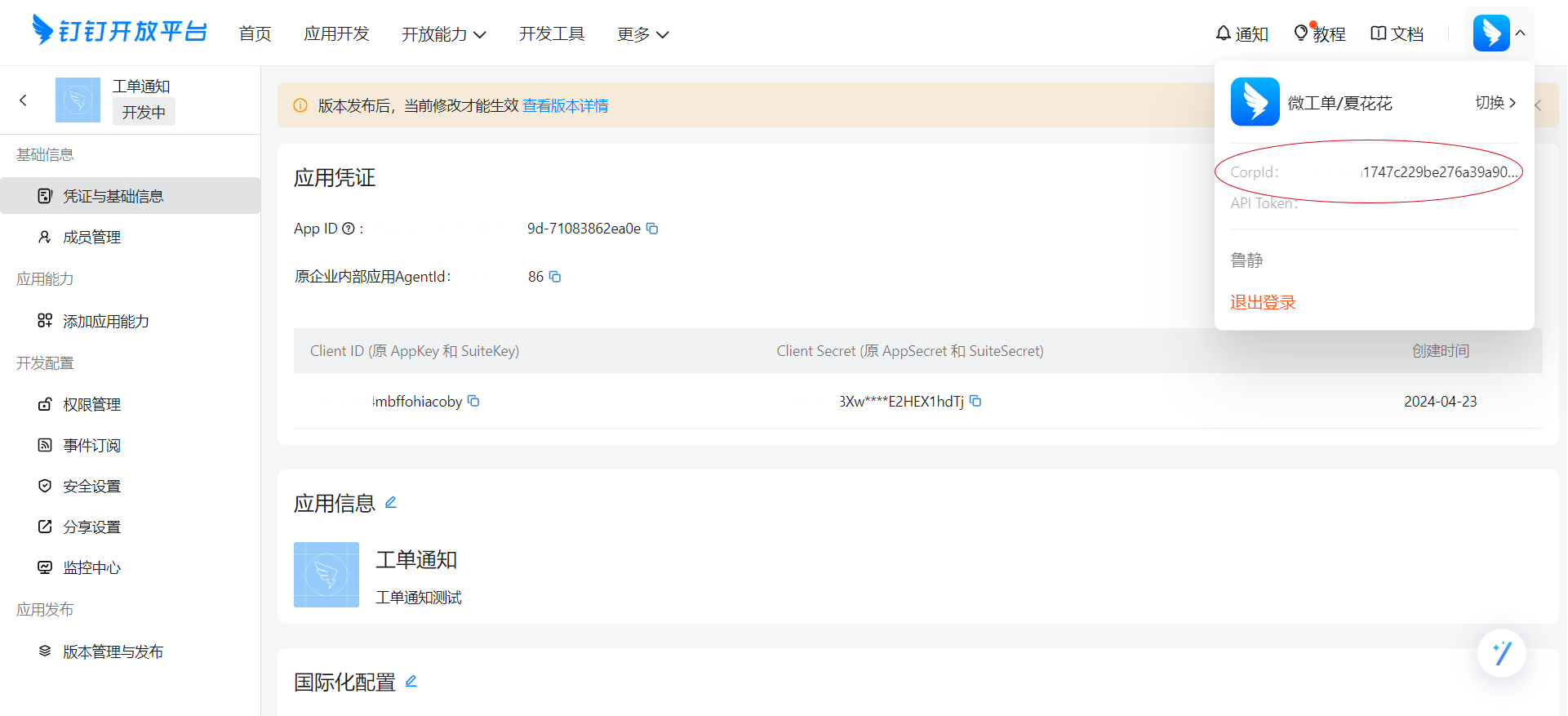
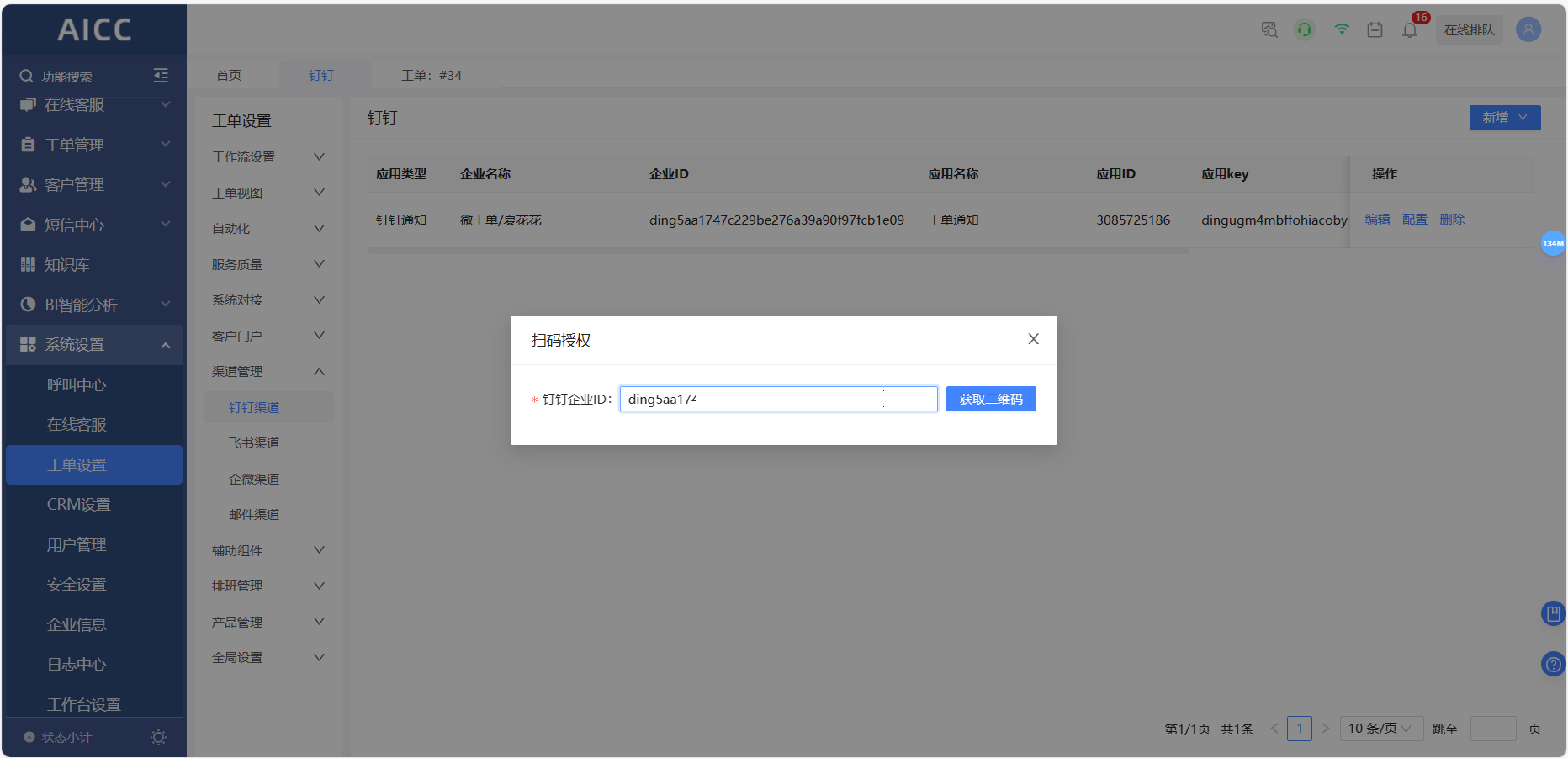
3. 扫码授权:点击【获取二维码】,此时需要钉钉管理员扫码授权,管理员扫码后,可见页面如下图2。
- 授权成功后,可在钉钉管理后台https://oa.dingtalk.com/#/welcome 设置应用可见范围,可见【微工单】钉钉用户,在钉钉工作台可查看该小程序。
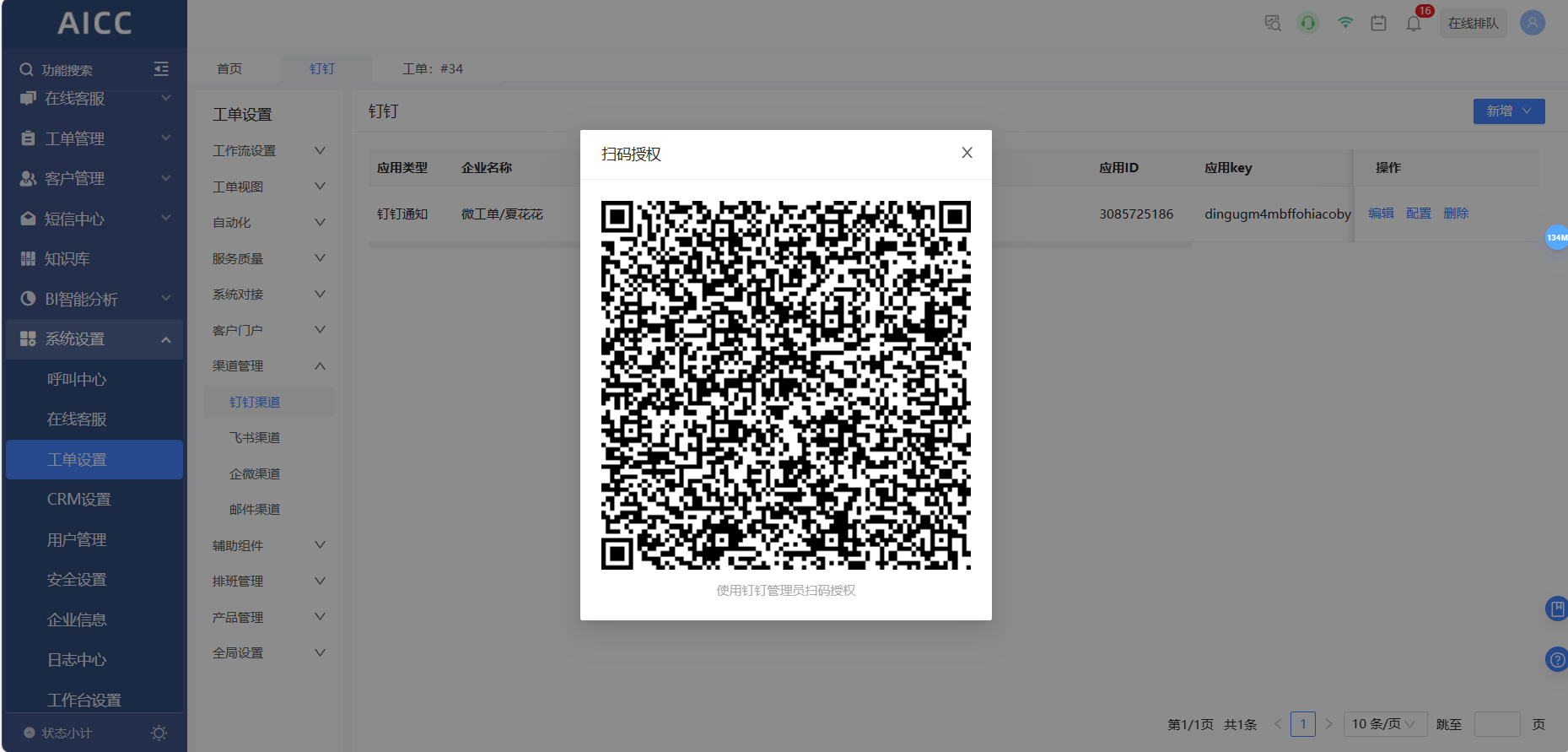
- 扫码授权成功后的页面及员工在工作台查看钉钉小程序。
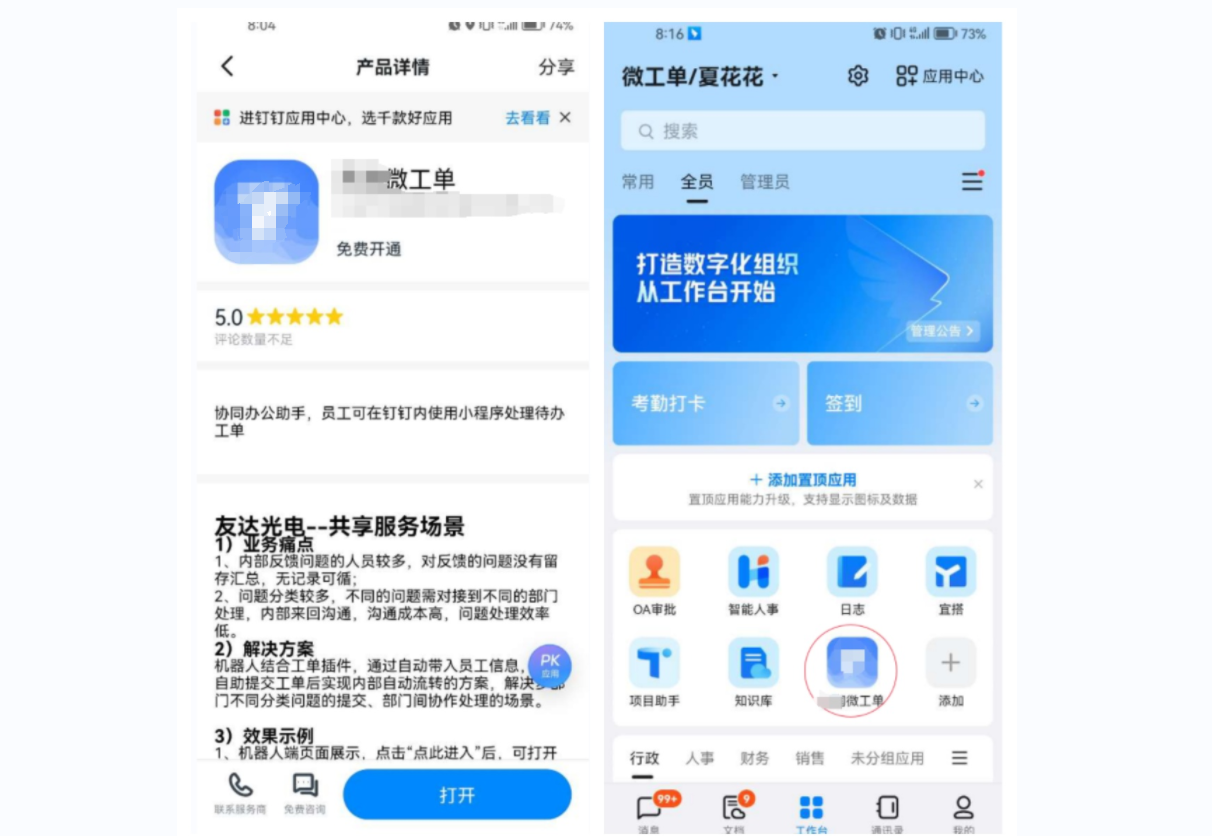
- 设置应用可见范围
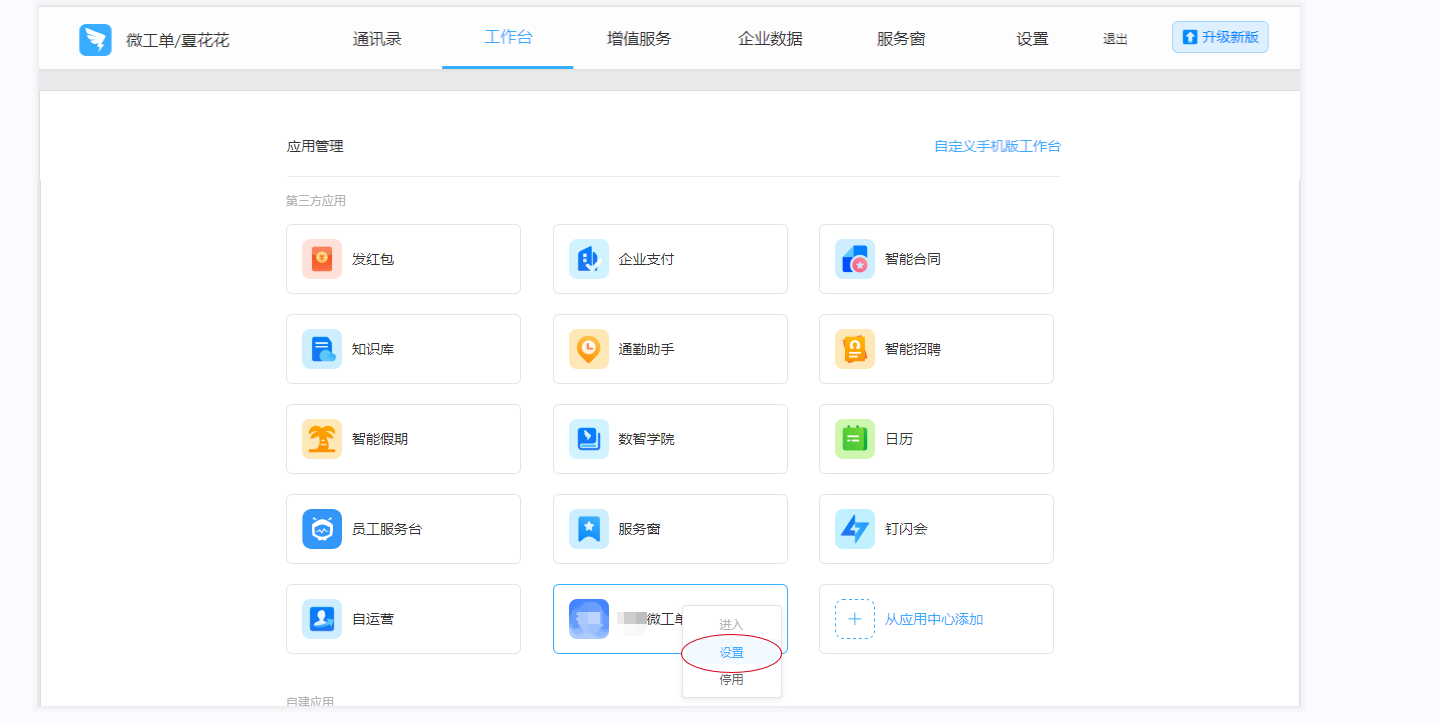
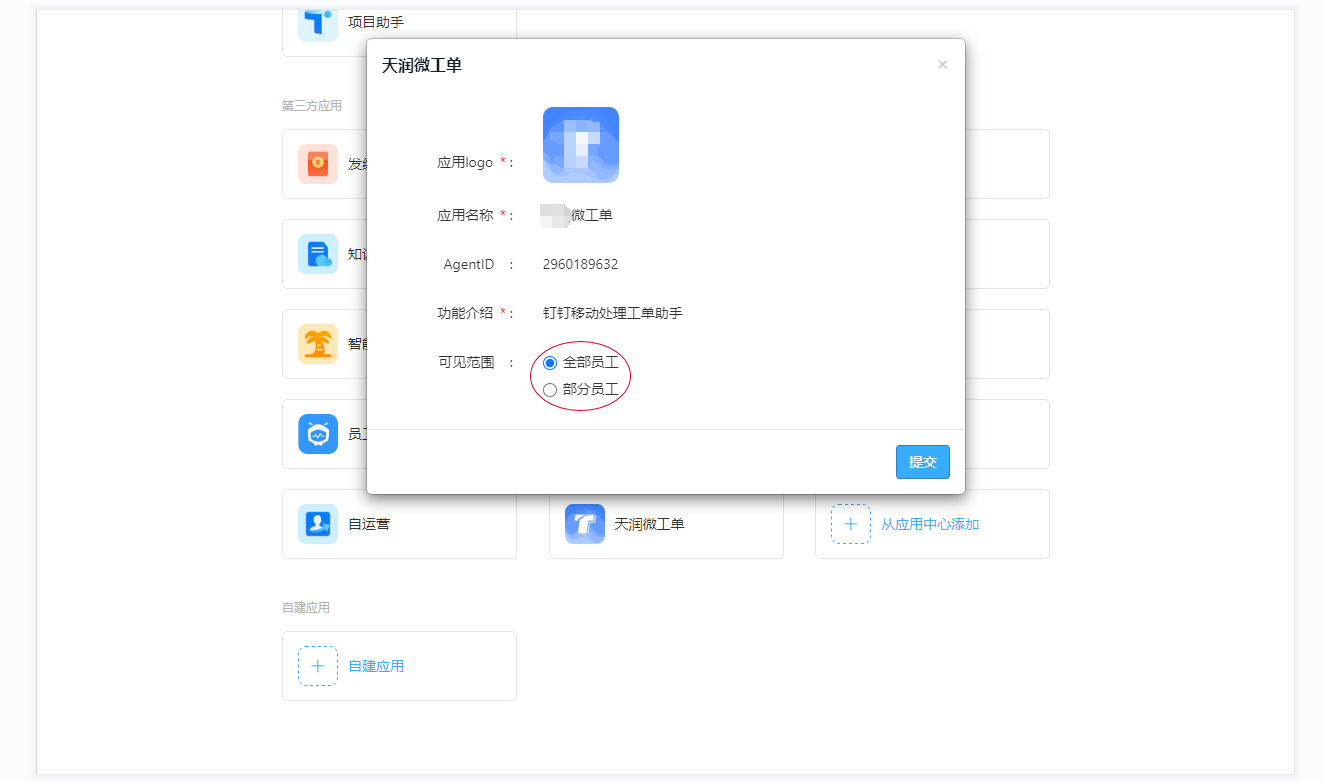
4. 发送测试:点击发送测试按钮后,测试员工在钉钉中可收到一条系统默认的测试消息,收到测试消息后,则代表应用配置正确。
- 员工ID须在钉钉管理后台获取:登录地址https://oa.dingtalk.com/#/welcome
- 登录后,点击【通讯录管理】-【成员管理】,找到对应的员工,点击【更多-编辑人员信息】,查看员工ID。
- 将员工ID填写在Clink2系统,点击【发送测试】,对应员工的钉钉上能收到一条通知。
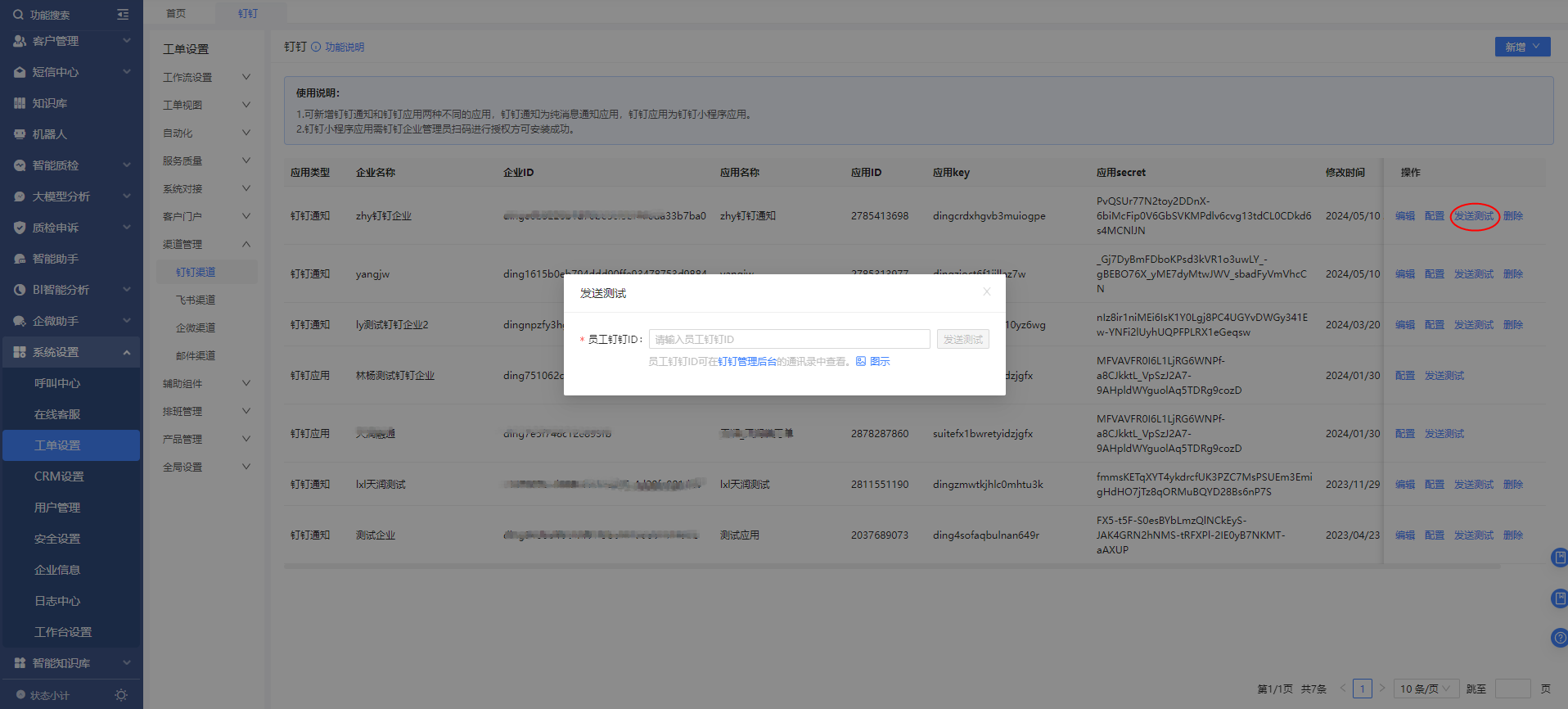
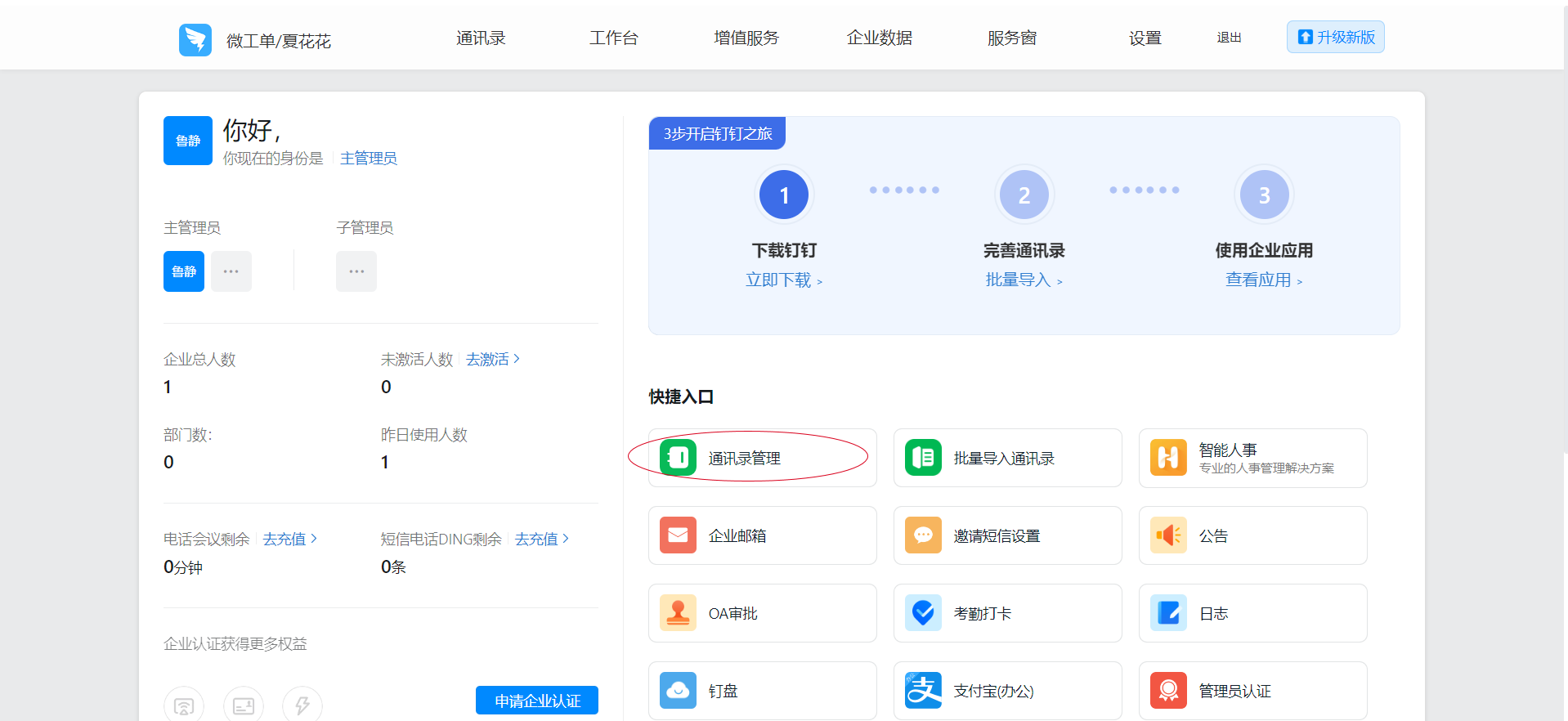
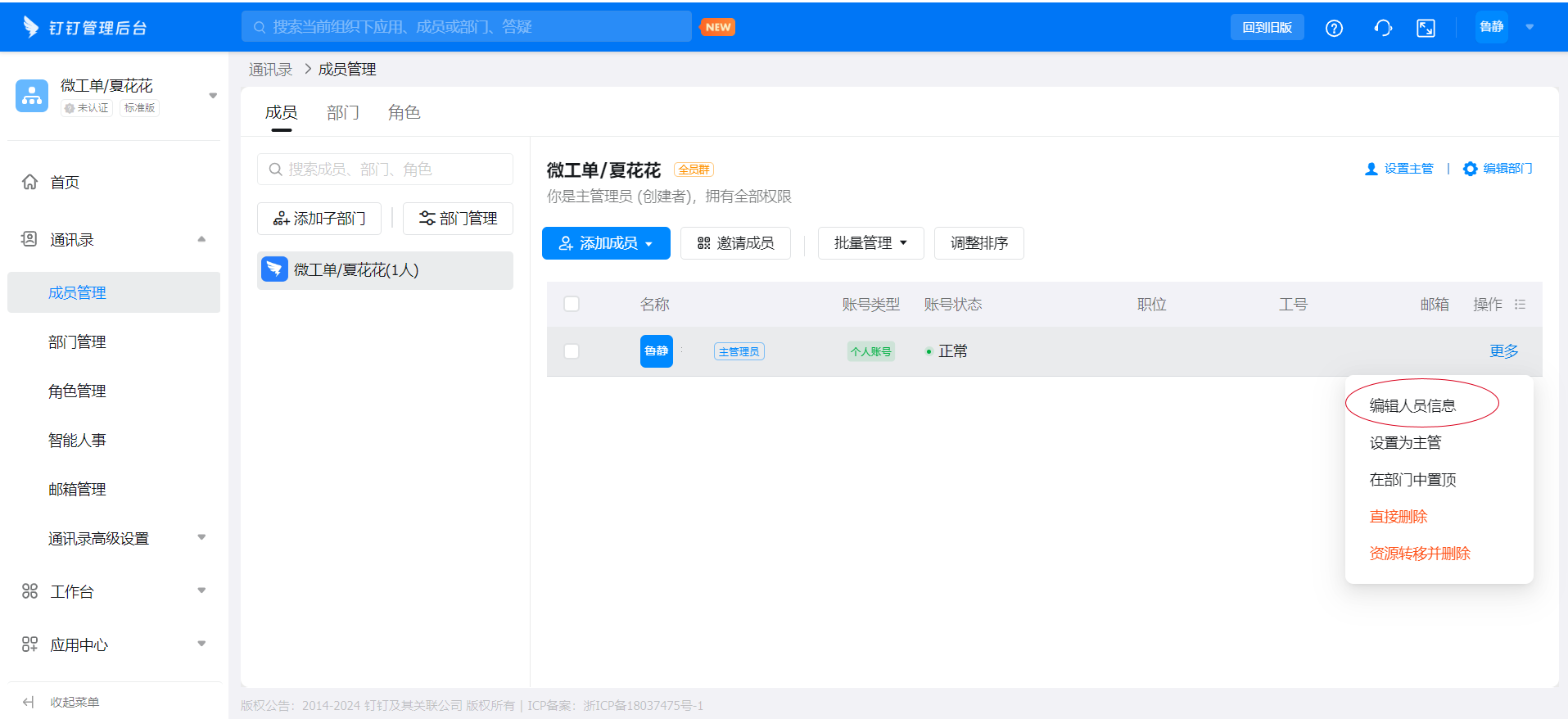
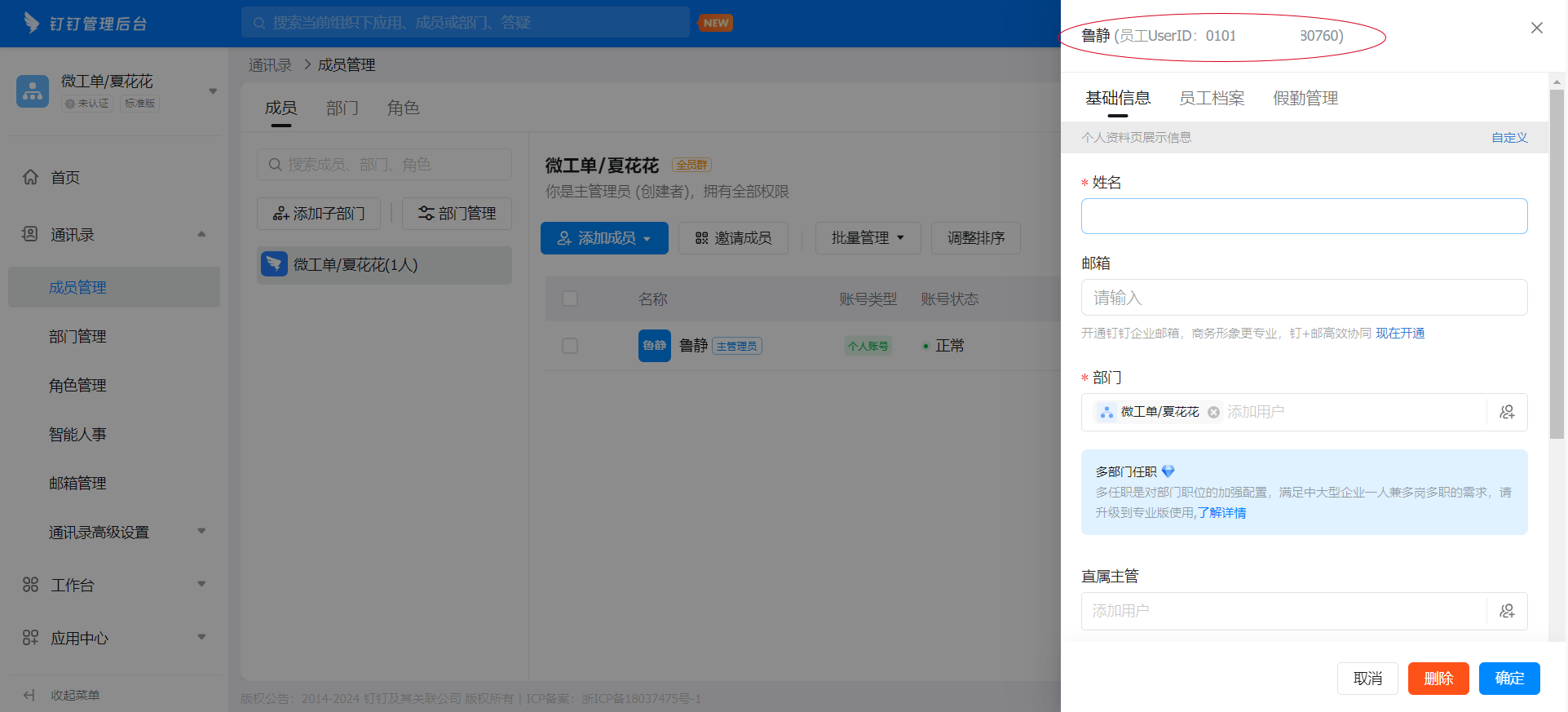
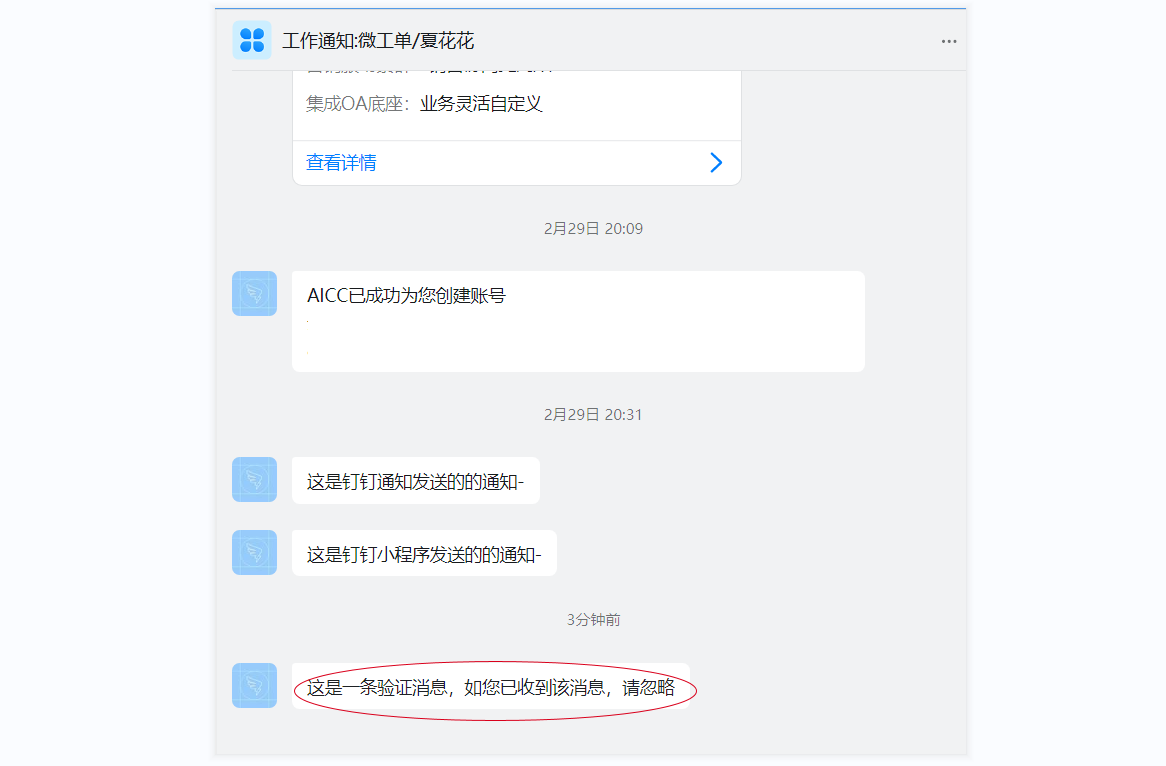
5. 员工绑定配置:点击【配置】,可将Clink2的员工与钉钉用户进行绑定,在Clink2上通过触发器等方式给员工发送钉钉通知时,可将消息发送到对应用户的钉钉上(如果在员工管理中将员工与钉钉用户进行了绑定,则此处无需再次绑定)。
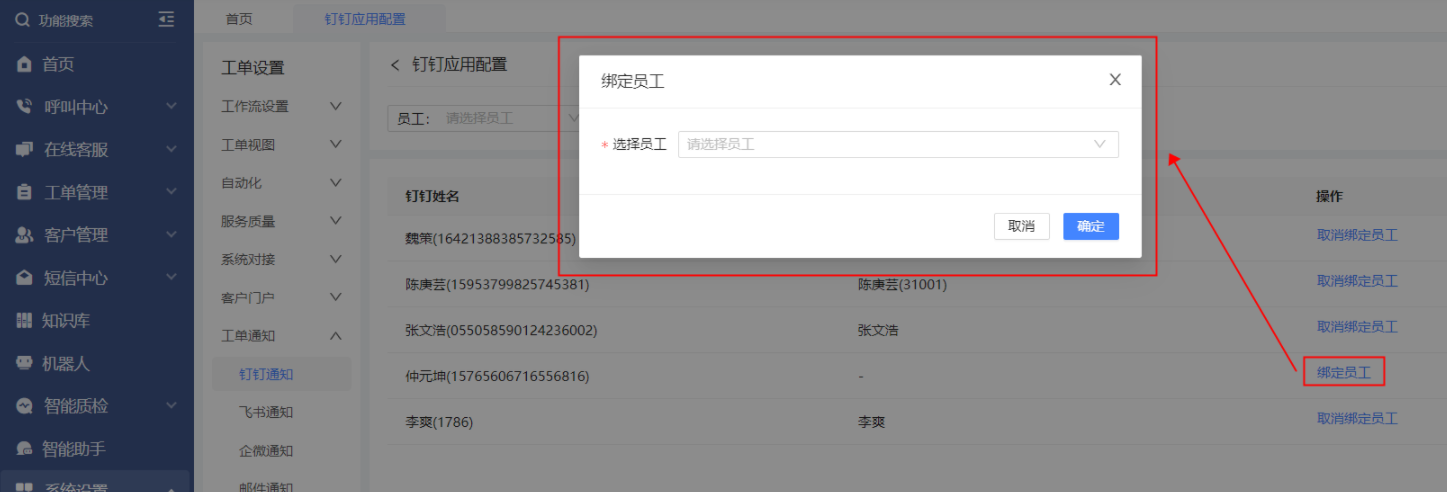
- 若员工列表未拉取到任何数据,可登录钉钉管理后台https://oa.dingtalk.com/#/welcome,查看并设置【微工单】应用的可见范围。设置完成后,并在Clink2后台,点击【刷新】,获取最新的授权员工列表。
